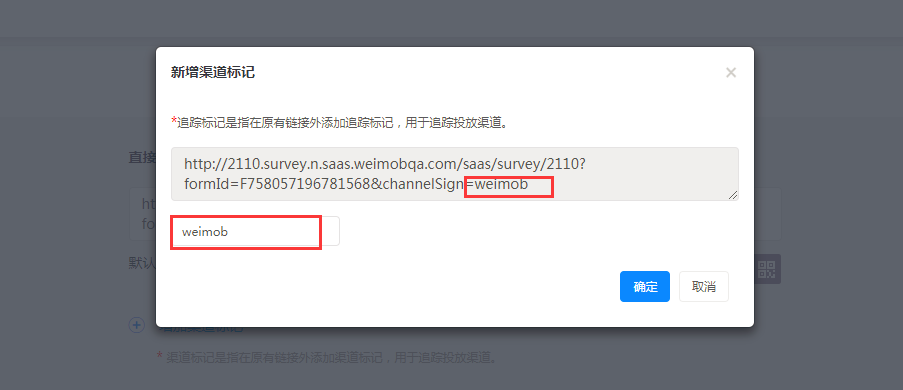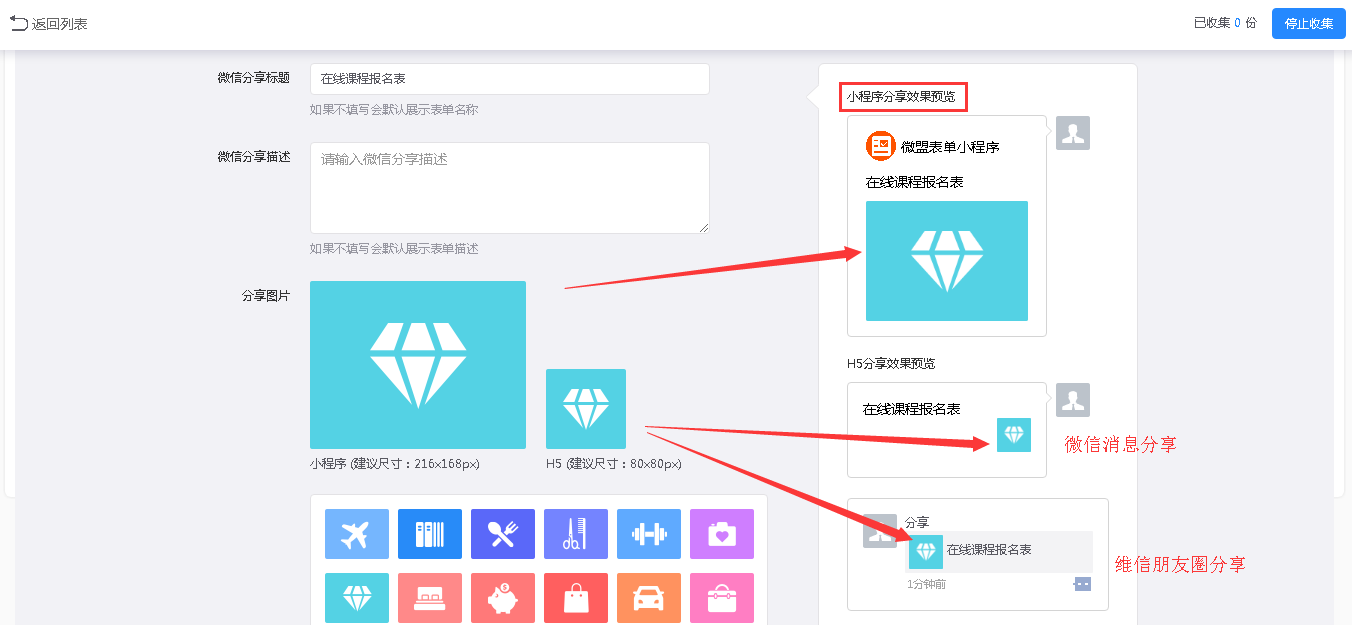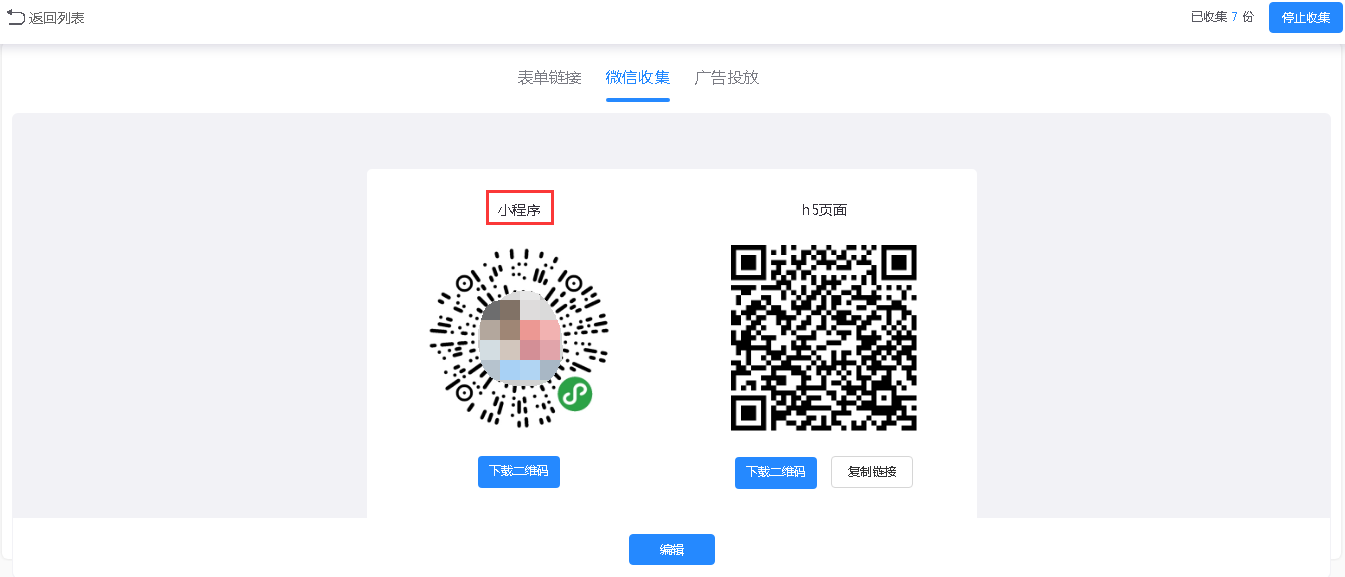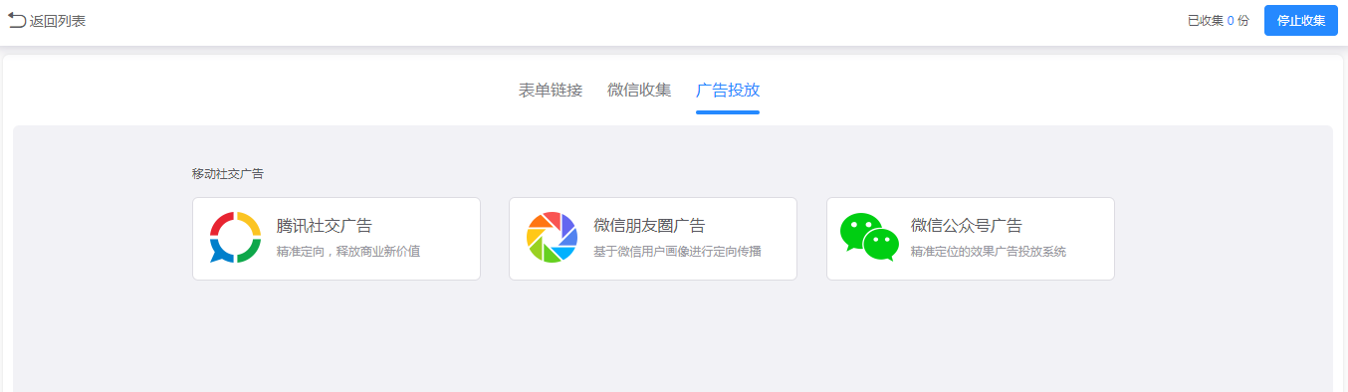注意:使用前,请先绑定小程序及认证服务号,确保可以正常创建及使用。
一、创建表单
1、点击“新建”按钮生成新的表单,有“创建空白表单”、“选择表单模板”和”文本编辑表单“ 三种方式可选择。�
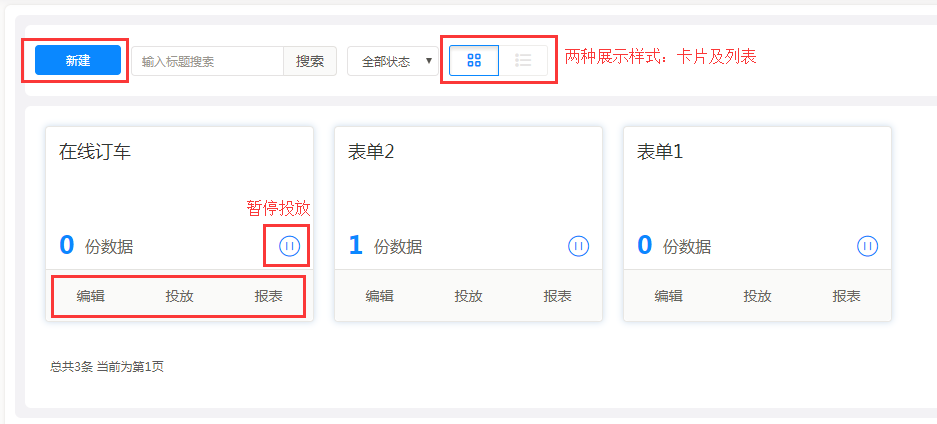
1. 创建空白表单:商家可自行选择配置题目类型,进行表单设计
2. 选择表单模板:内置模板分为行业、用途和专题三类,各有若干二级分类,点击选中二级分类后在右侧列表会展示二级分类下的表单模板,也可通过搜索进行筛选。
3. 文本编辑表单:可将题目文本粘贴到编辑框内,一键生成表单。
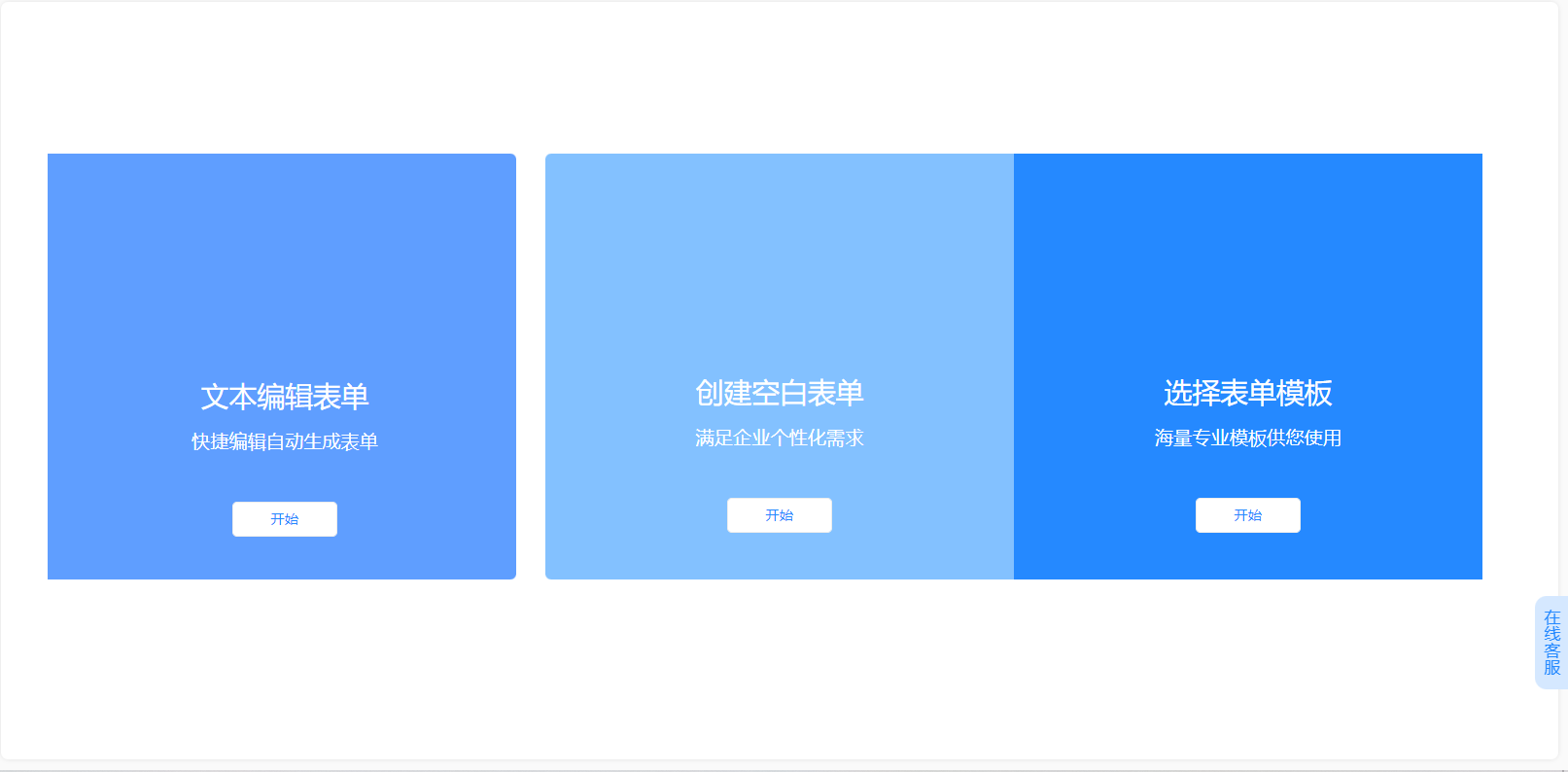
2、选中模板后点击“使用该表单”即可跳转至表单编辑页面进行二次编辑。
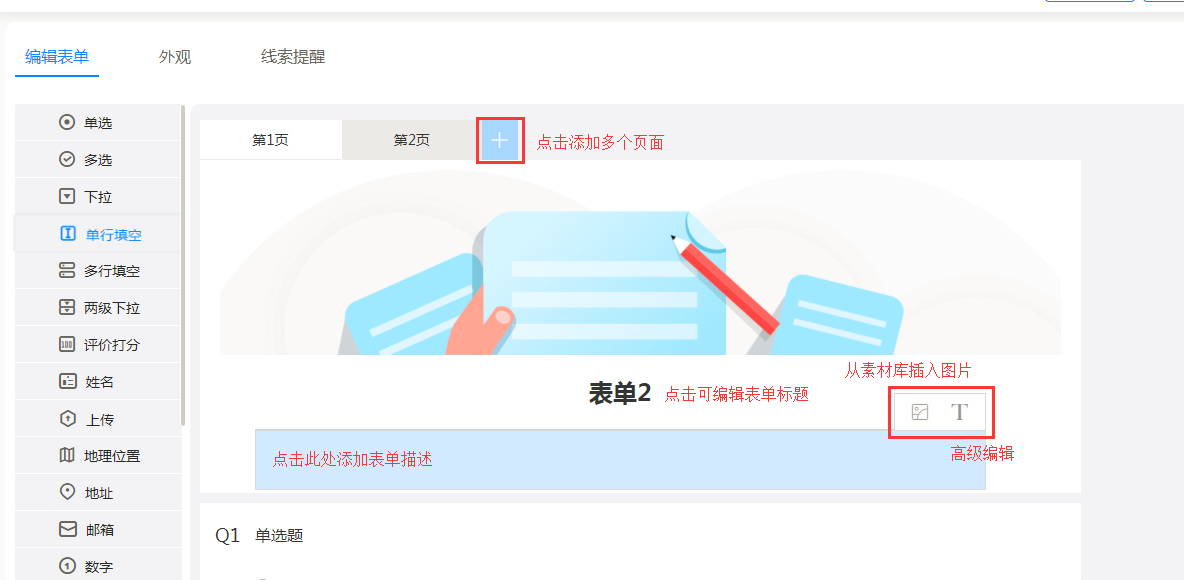
二、配置表单
1、 编辑表单
1.
点击“+”按钮可创建多个页面,表单标题和表单描述分别单击选中即可重新编辑
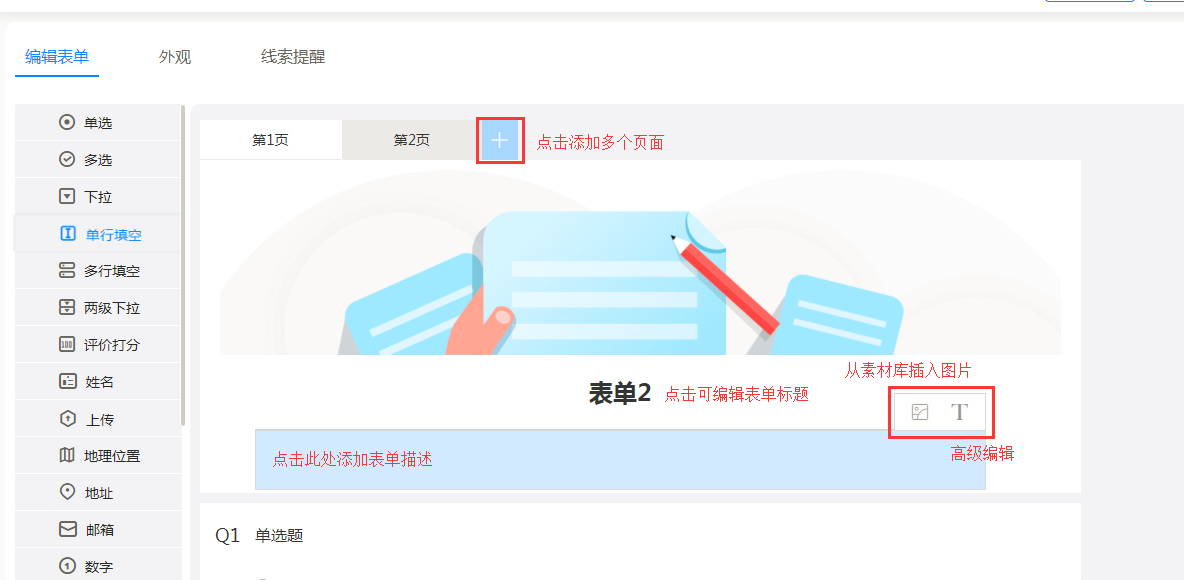
2. 点击或拖拽左侧表单模块添加不同类型的题目。共有19种题型和2个功能项(悬浮电话+悬浮客服),选中题目可在右侧设置提示文字、是否必填、跳转逻辑等(注:不同的题型可设置的项目不同)
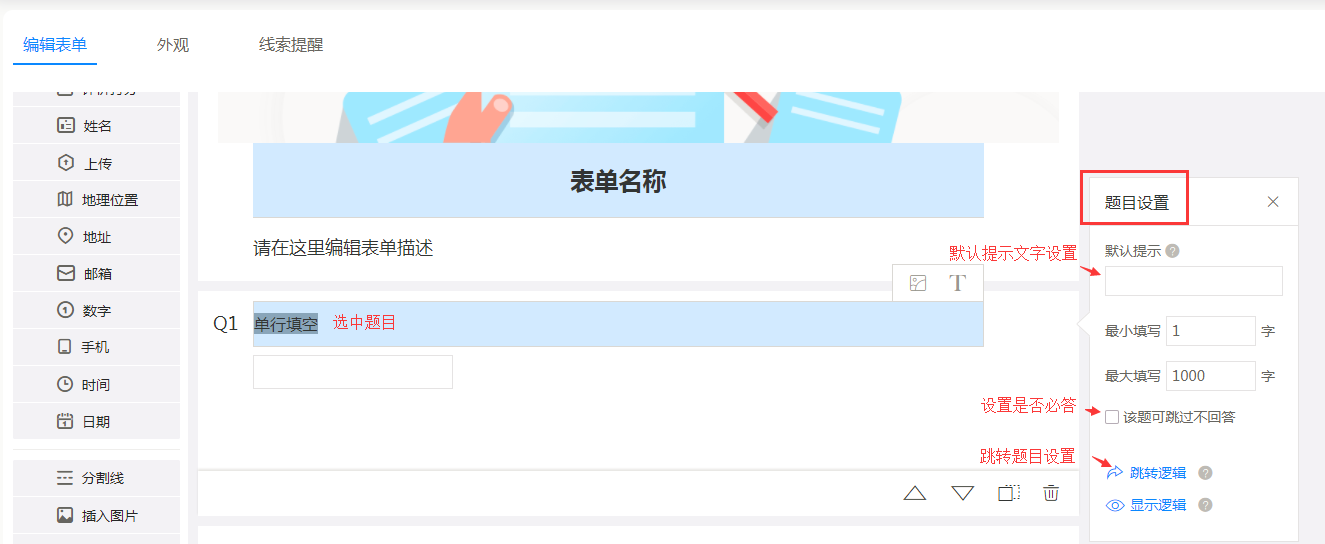
3. 对单个题目可以进行重新编辑、添加选项、调序、复制、删除等操作;
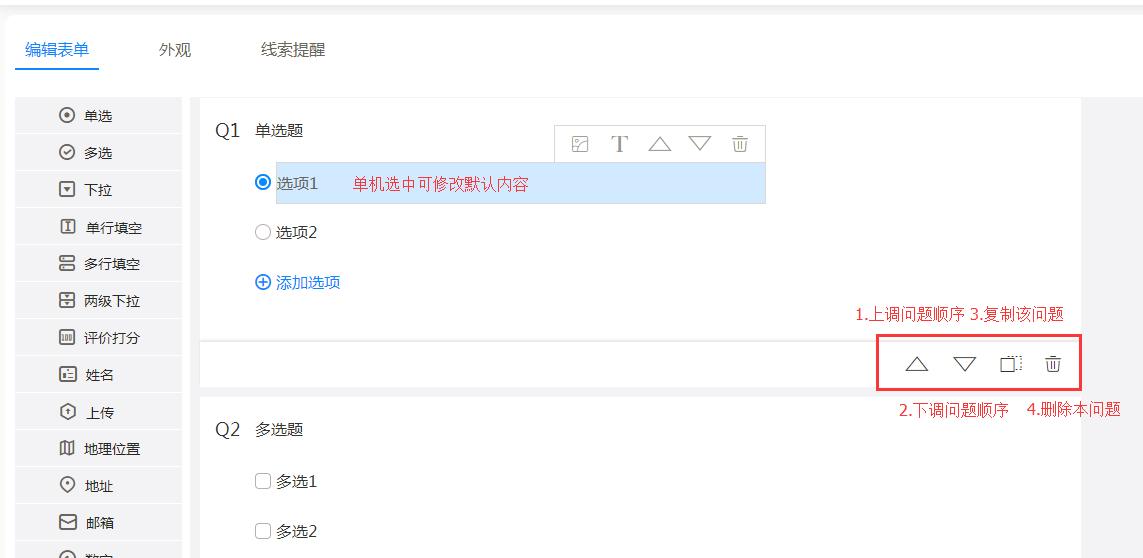
4. 可设置提交按钮的“跳转逻辑”。用户点击提交后跳转提示页,设置提示语;或设置点击提交后跳转到外部链接,将链接地址粘贴到文本框中,点击保存即可。
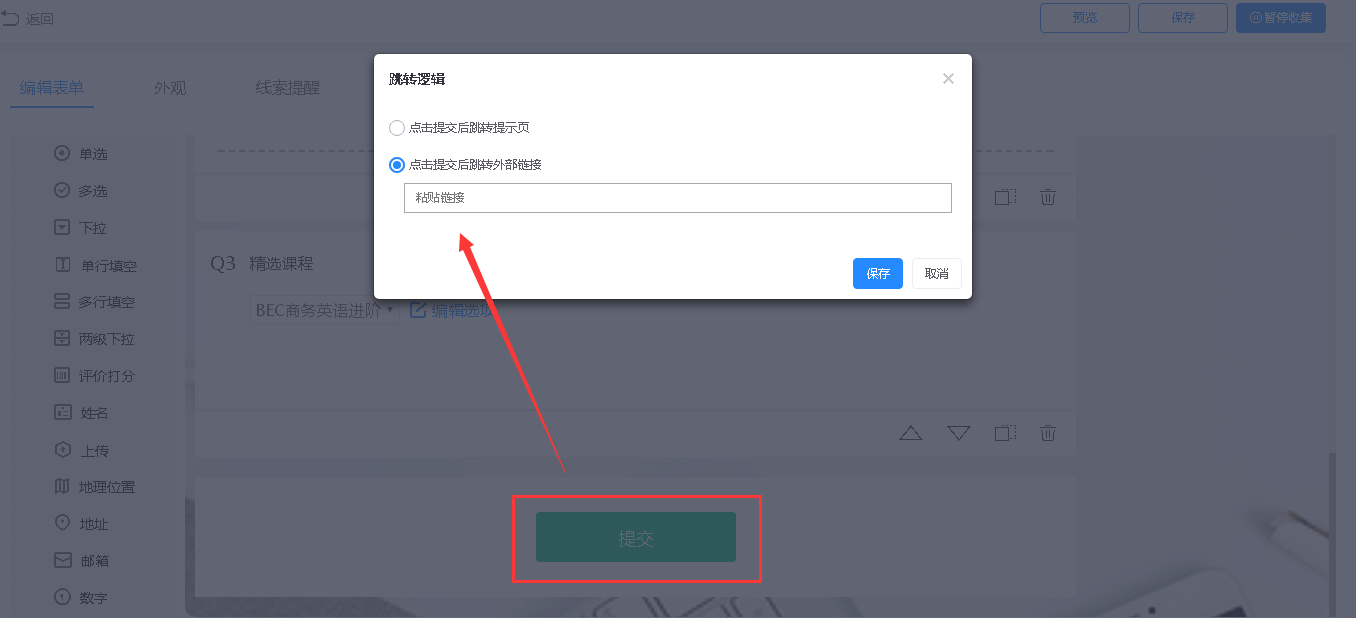
5. 选择类题目支持配置标签
对于选择类题目,管理员可以给选项配置指定的标签(二级下拉仅支持给二级选项配置标签),当客户选择不同选项后可以打上相应的客户标签;
a)
点击选择类题目的标题,可以在右侧【标签设置】中配每个选项内容添加指定的标签,每个选项最多设置10个标签;
b)
客户在C端填写表单时,如果选择指定的选项内容,就会被打上指定选项预设的标签;
c)
对于多选题,客户同时选择多个选项时,会同时被打上多个选项的预设标签;
d)
选择类题目配置了标签规则后,选择类题目的右上角会展示标识提示,提示该题目已选择预设标签的选项数量
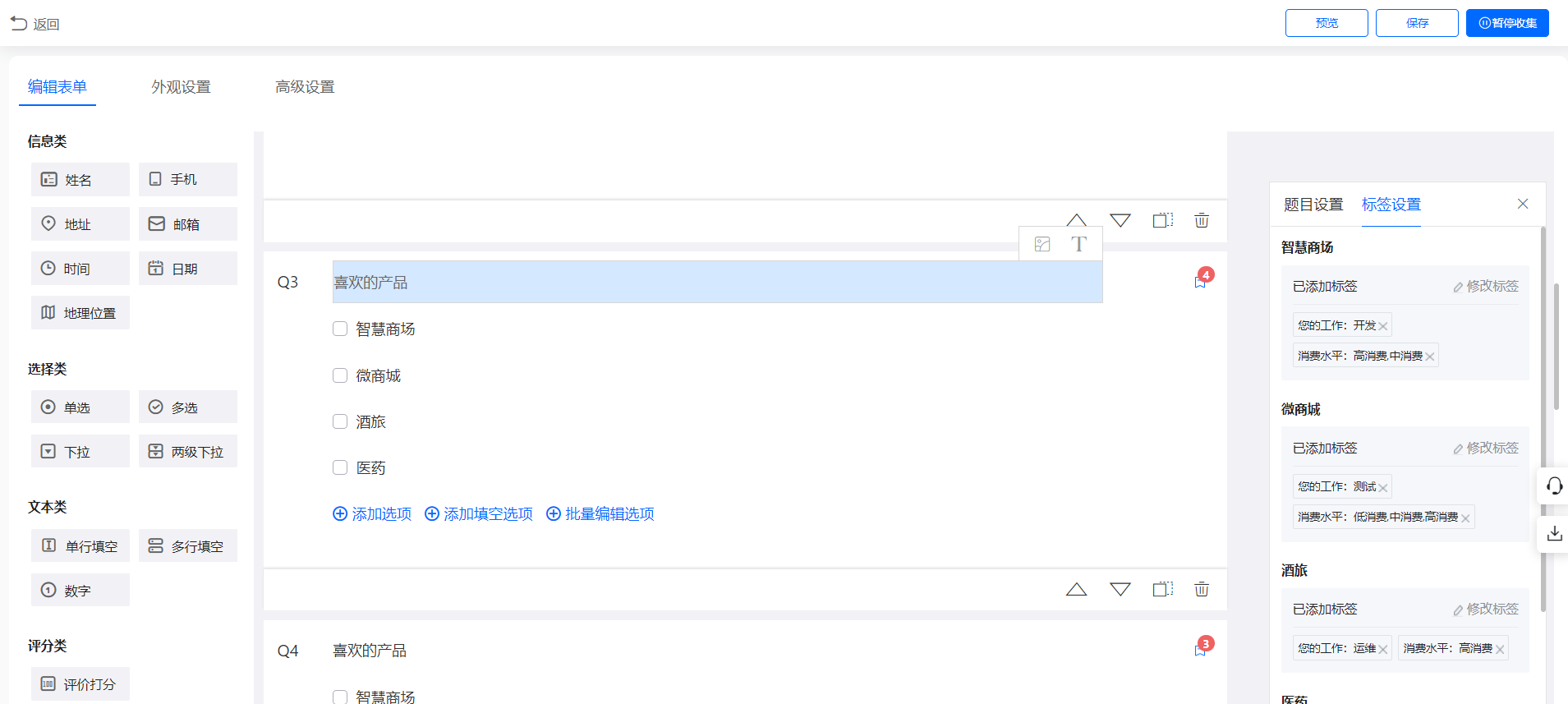
注:对于二级下拉题目,仅支持给二级选项配置标签,暂不支持给一级选项配置标签;
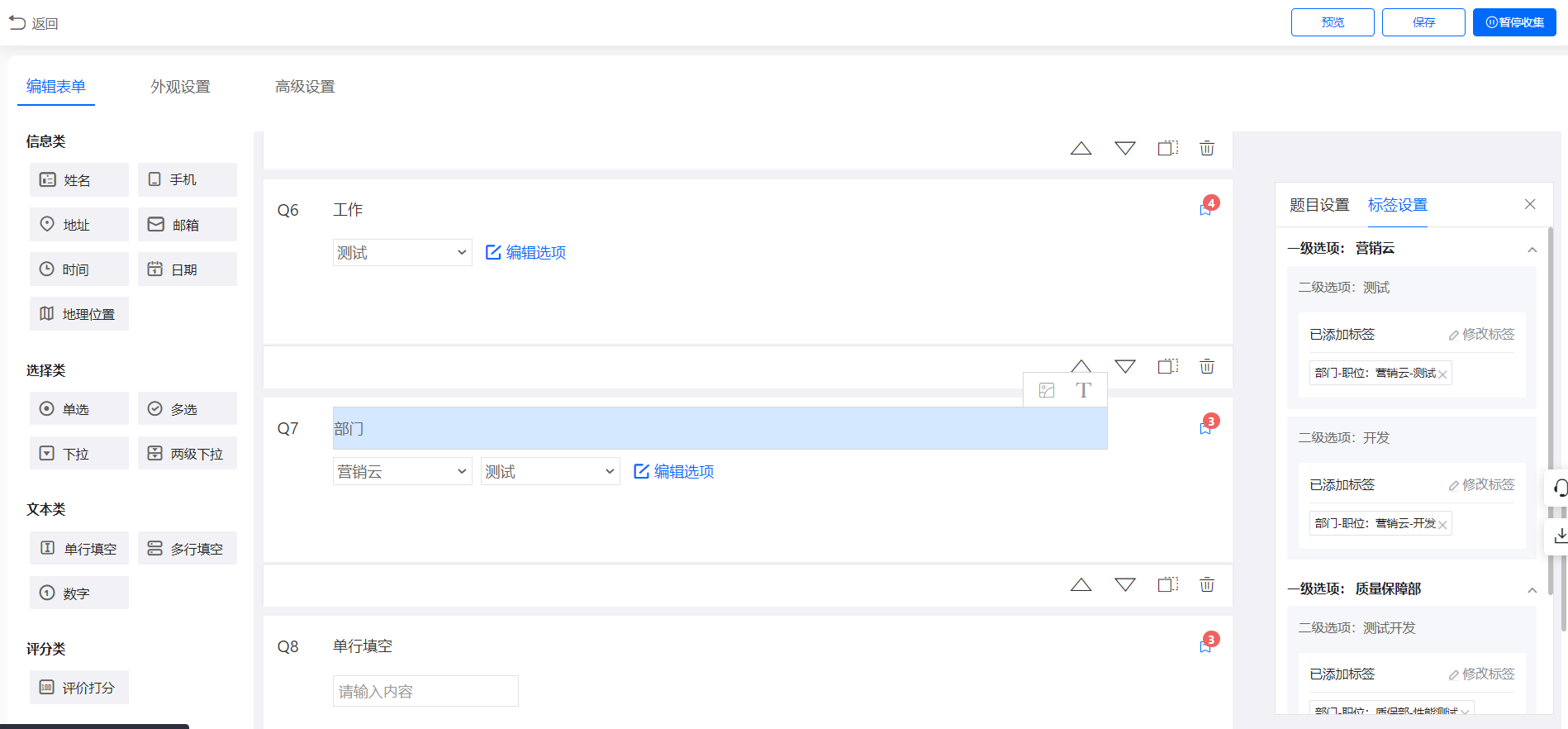
6. 文本类题目支持配置标签
(1)
单行填空&多行填空
对于单行填空和多行填空题目,管理员可以设置关键词规则(最多10个规则),并配置指定的标签,当客户填写内容触发配置的关键词后,可以打上相应的客户标签;
a)
点击单行填空&多行填空的题目标题,可以在右侧【标签设置】中配每个选项内容添加关键词规则,每个题目最多设置10个关键词规则,每个关键词规则最多选择10个标签;
b)
设置关键词规则时,如果同一个规则包含多个关键词,不同关键词通过分号”;“隔开;
c)
当用户填写的文本内容中包含某关键词规则中的至少一个关键词,则就会被打上指定关键词规则的预设的标签;
d)
如果用户填写的文本内容同时触发多个关键词规则,则会被同时打上多组规则预设的标签;
e)
当用户在某一个关键词规则中配置了预设标签,但是未添加关键词规则,客户填写该题目时,任意内容都不会触发该关键词规则;
f)
单行填空&多行填空题目配置了关键词规则后,选择类题目的右上角会展示标识提示,提示该题目已选择预设标签的关键词规则数量;
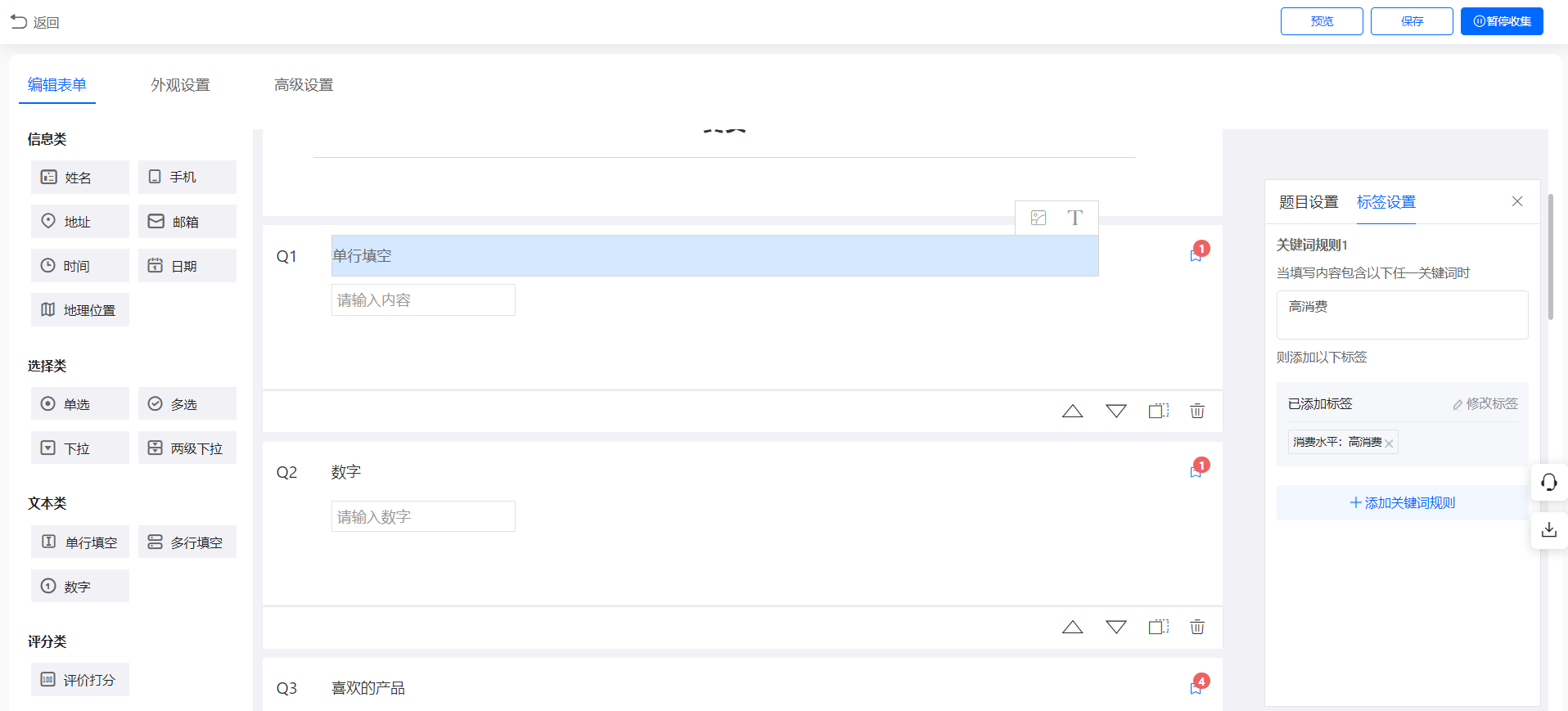
(2)
数字题目
对于数字题,管理员可以设置数值规则(最多10个规则),并配置指定的标签,当客户填写数值符合规则所在区间范围,可以打上相应的客户标签;
a)
点击数字题的题目标题,可以在右侧【标签设置】中配每个选项内容添加数值规则,每个题目最多设置10个数值规则,每个数值规则最多选择10个标签;
b)
设置数值规则时,填写数值范围时,10-100和100-10的范围是一样的;
c)
当用户填写的数字中属于某一数字规则的范围内,则就会被打上指定关键词规则的预设的标签;
d)
如果用户填写的数字同时触发多个数值规则,则会被同时打上多组规则预设的标签;
e)
当用户在某一数值规则中只填写了前一个输入框(最小值),如填写10,则表示规则范围为”10-正无穷“;当用户在某一数值规则中只填写了后一个输入框(最大值),如填写100,则表示规则范围为”0-100“;
f)
当用户在某一个数值规则中配置了预设标签,但是未添加输入数值范围,客户填写该题目时,任意内容都不会触发该关键词规则;
g)
数字题目配置了数值规则后,选择类题目的右上角会展示标识提示,提示该题目已选择预设标签的数值规则数量;

�注意事项
1.
打标签功能使用场景:仅支持微信环境下给客户打标签;
2.
非企微外部联系人不能被打上企微标签;
给题目选项配置标签时,如果给选择题目1中选项1同时配置了微盟标签A和企微标签B。如果非企微外部联系人客户填写表单,并选择了选项1,因为受CDP现有逻辑影响,则对于非企微客户既不会被打上企微标签B,也不会被打上微盟标签A。
因此如果表单需要投放给非企微外部联系人,建议尽量只选择配置 微盟标签;
6. 表单发布后也可对题目信息进行修改。注意,若删除某题目,此前收集到的该项数据将会丢失,建议修改前及时导出数据保存。
2、 设置外观
1.
内置外观样式有12种,其中包括7种通用型样式,5种行业模板样式(汽车、教育、婚纱摄影、金融、酒店),点击即可复用
2.
头图及背景图可自定义上传,头图建议1080*250px,背景图建议1920*1080px。
3.
主色代表表单内 “提交”“下一页”等功能按钮的颜色(手机端显示效果)。
4.
题目序号、表单标题及描述组件可进行隐藏,勾选后将不再显示,但标题及描述内容不可为空。
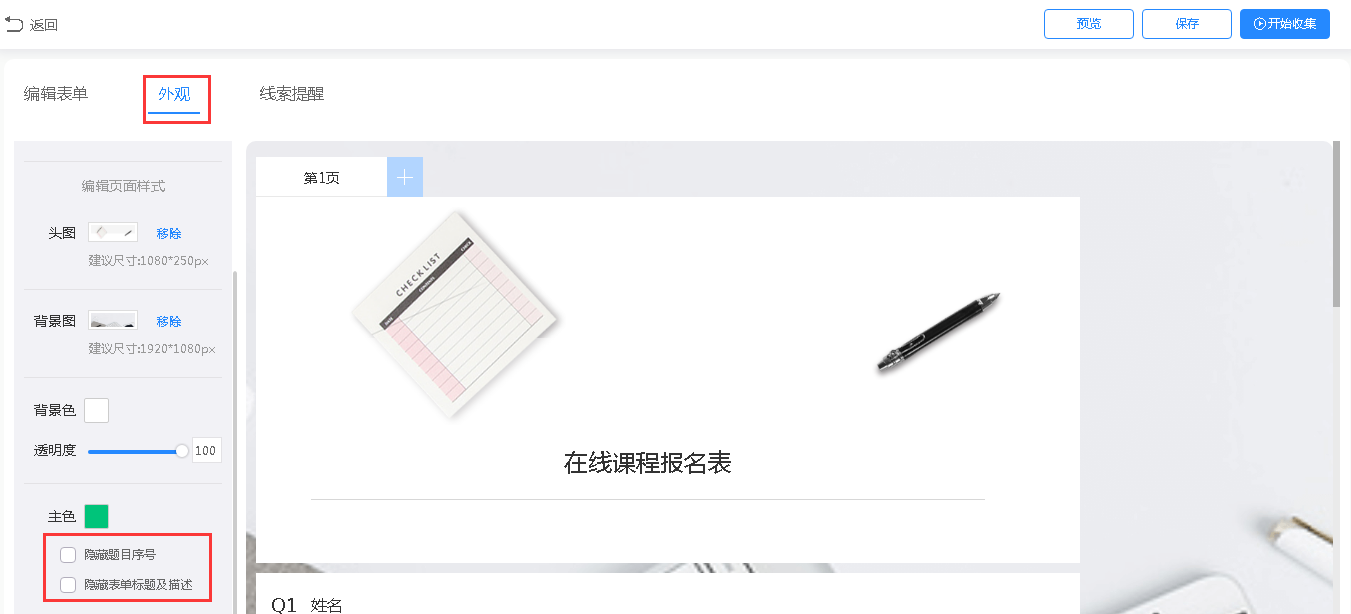
3、 线索提醒
1. 提醒形式为微信公众号模板消息提醒,需要绑定微信公众号并打开模板消息功能,再绑定运营者微信后才可以接收。
2. 点击微站的“微信”-“公众号管理”菜单进行公众号绑定(具体操作参考该部分使用指南)。然后至公众号后台开启模板消息。若左侧无模板消息菜单则需要手动点击”添加功能插件”,选择模板消息功能,设置完毕后提交给微信官方审核,审核通过后即可使用模板消息。
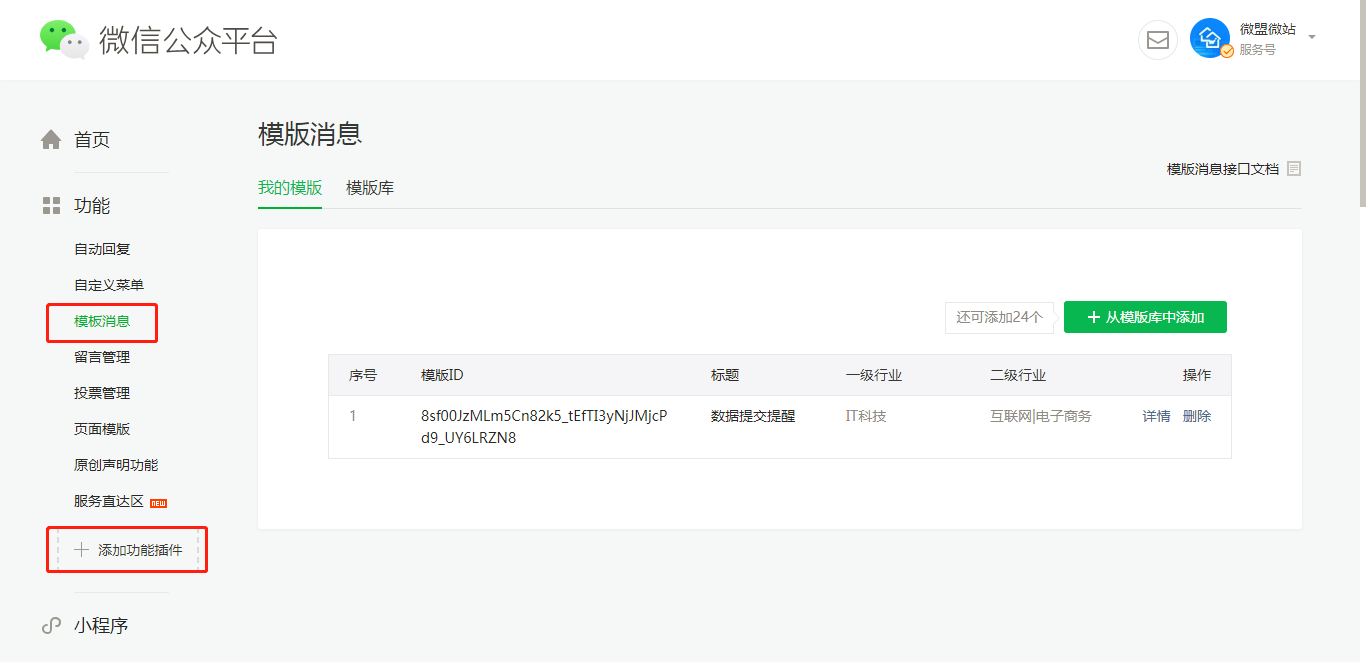
3. 开启模板消息后,回到微站高级表单的线索提醒内,点击“去授权”跳转至设置菜单绑定授权公众号运营者微信。
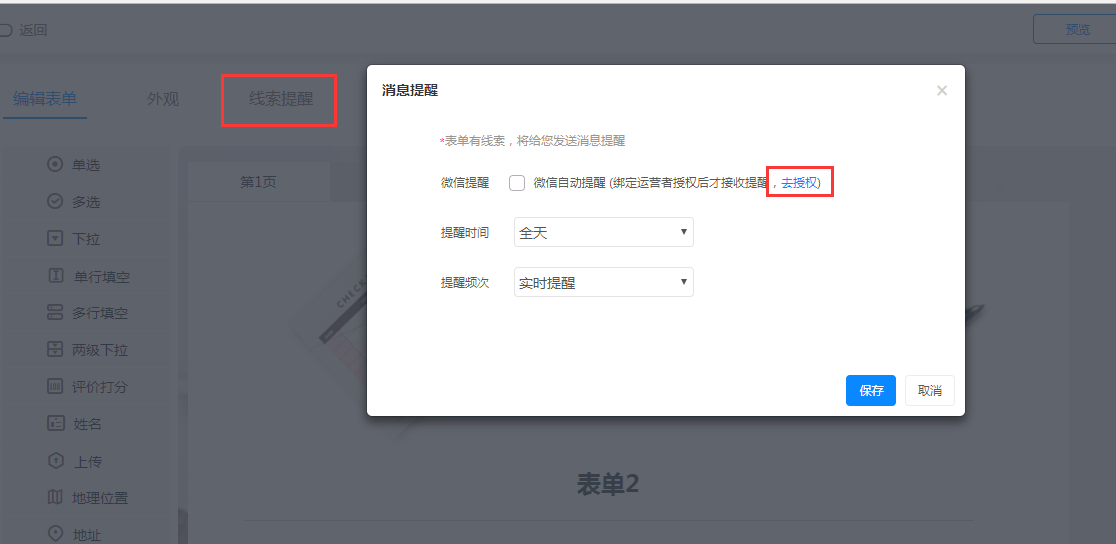
4. 授权完成之后,勾选微信自动提醒,选择要接收消息的运营者(也可以再增加新的运营者),设置提醒时间可频次,保存后即可接收提醒。
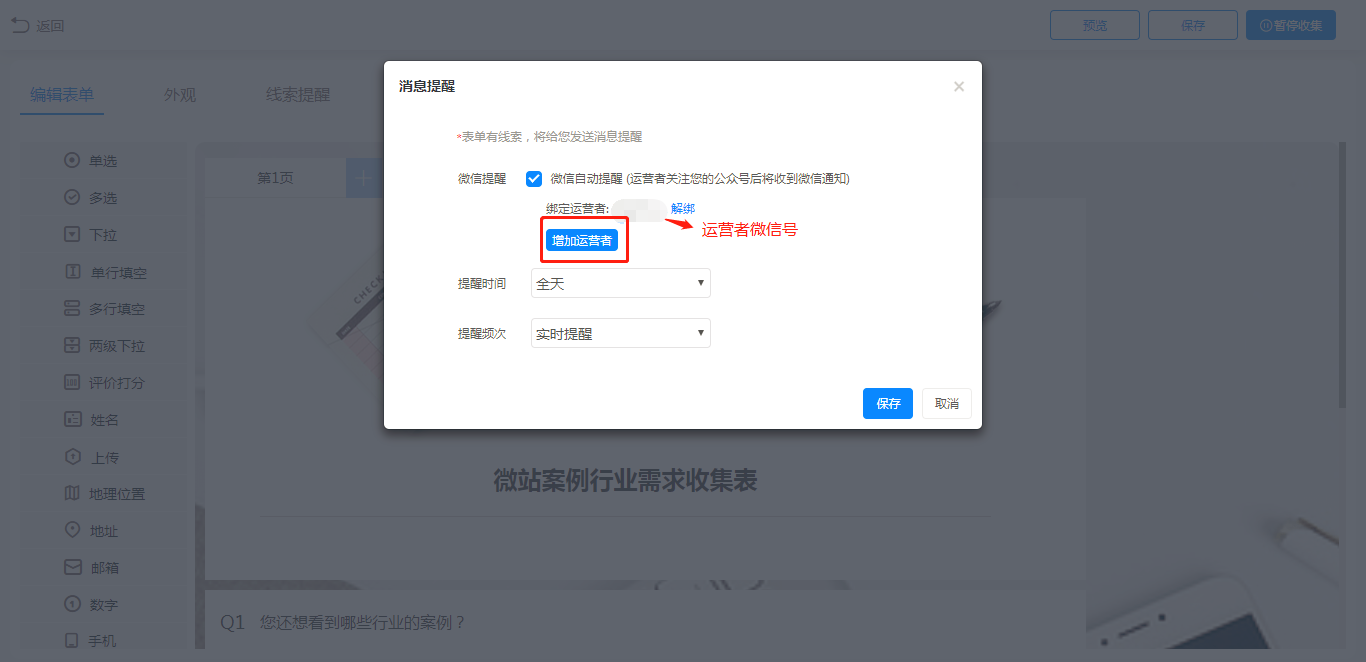
5.
提醒时间可选全天或9:00-18:00,提醒频次有“实时、30分钟、1小时、5小时、每天18点”五个选项 。手机端收到的提醒模板消息页面如下。
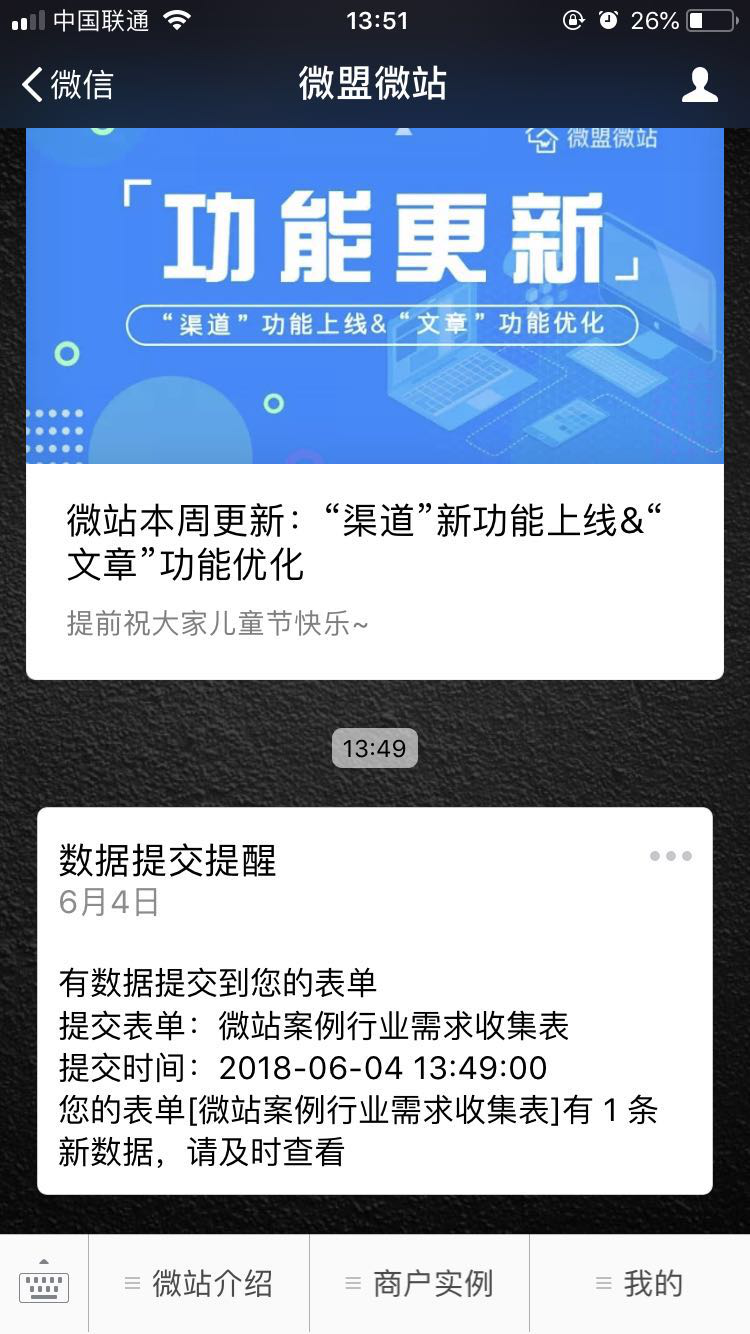
4、 预览
可在小程序和H5端进行预览,PC端与手机端页面同步,但手机端无法显示背景图。小程序预览需要提前绑定小程序。小程序绑定设置详见下方“设置”内容部分。

编辑完毕后,点击页面右上角“开始收集”,发布表单。
三、投放表单
投放渠道有三种:表单链接、微信收集、广告投放
1、表单链接
1.
链接可直接分享到QQ和微博,也可下载二维码图片或直接复制链接进行投放
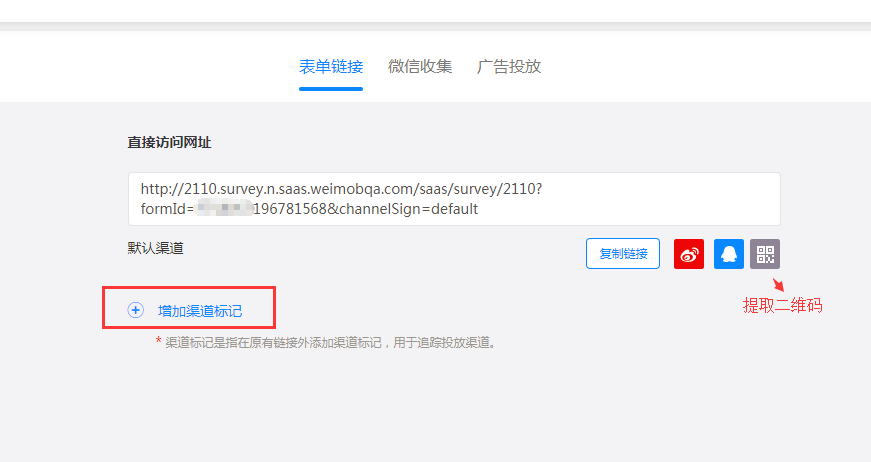 2.
表单链接可增加渠道标记,便于追踪不同渠道的投放效果。手动添加的参数会出现在链接最后的位置,建议使用英文及数字。
2.
表单链接可增加渠道标记,便于追踪不同渠道的投放效果。手动添加的参数会出现在链接最后的位置,建议使用英文及数字。
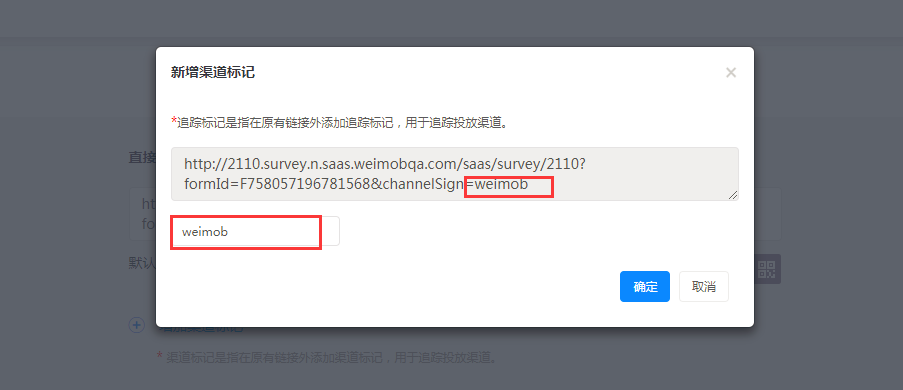
2、微信收集
1.
微信收集内可编辑”微信分享标题、分享描述、分享图片”,编辑后的效果实时展示在右侧可视化面板。
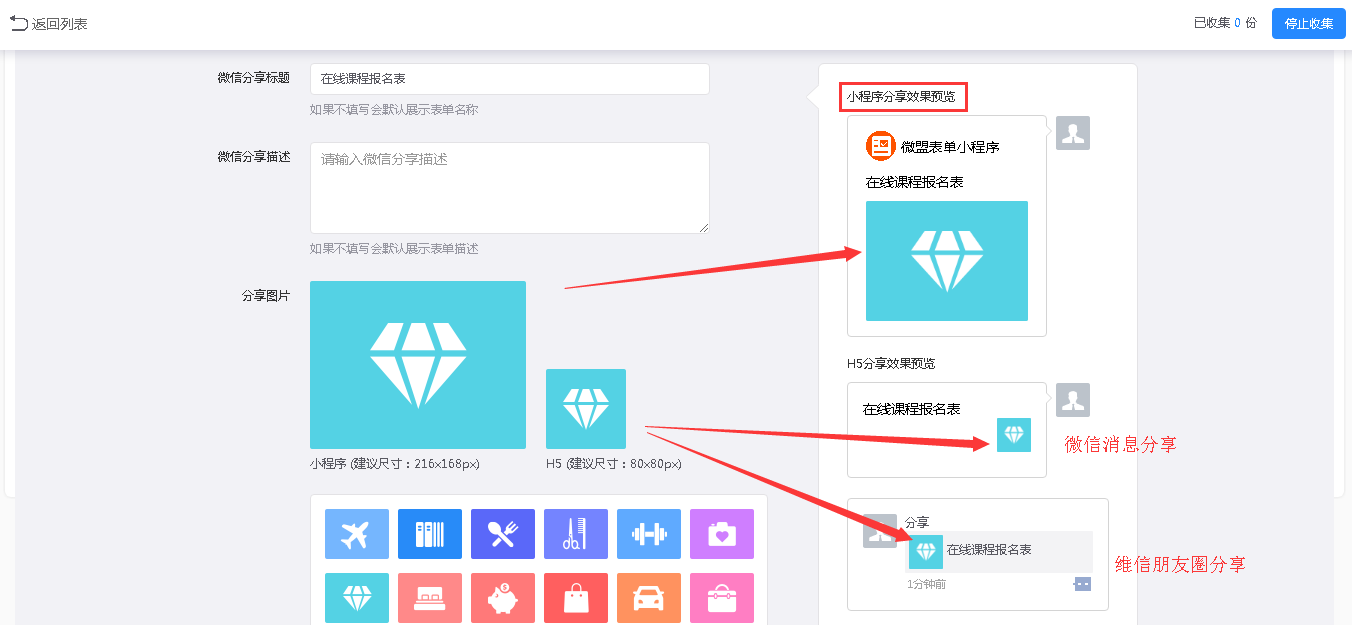
2.
编辑保存后展示小程序小程序码和h5页面分享链接、二维码。若尚未绑定小程序将显示“绑定小程序”按钮,提醒用户到“设置”菜单下绑定。若需要增加渠道标记可按照前一条“表单链接”说明继续设置。
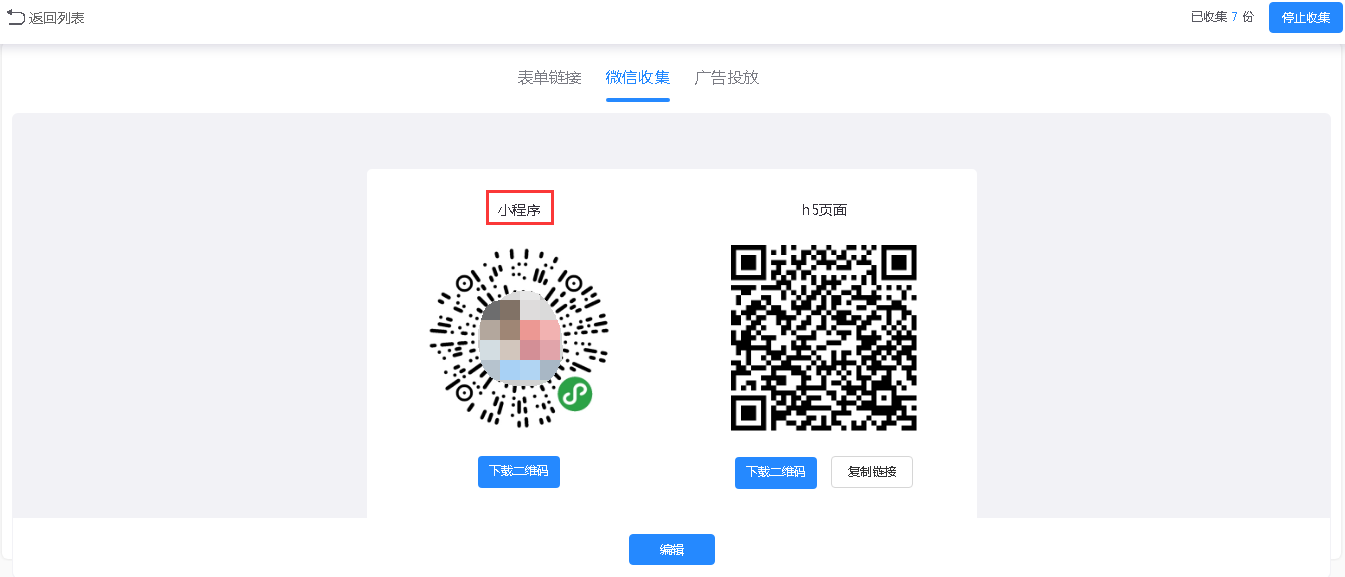
3、广告投放
提供3种投放渠道,点击跳转到广告
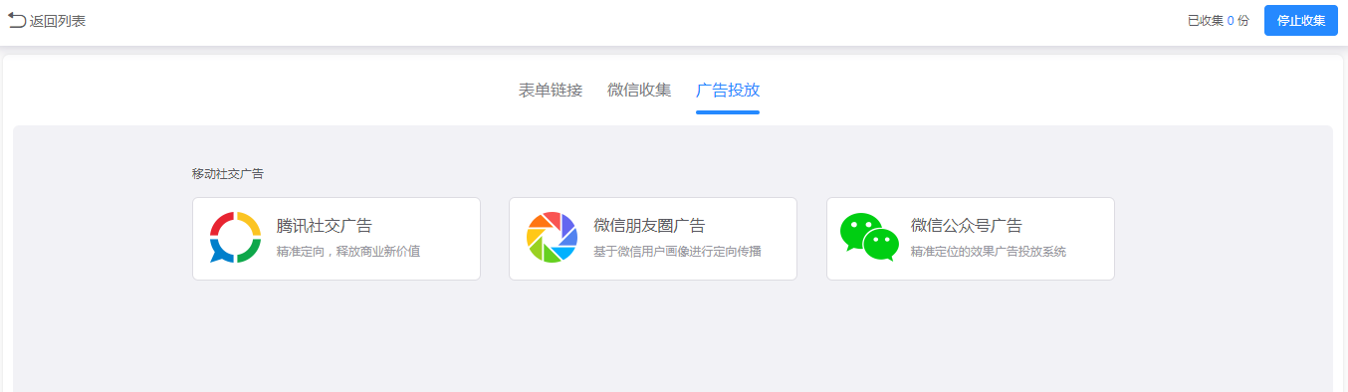
首页 / 营销高级表单更新时间:2022-01-12 16:52注意:使用前,请先绑定小程序及认证服务号,确保可以正常创建及使用。一、创建表单 1、点击“新建”按钮生成新的表单,有“创建空白表单”、“选择表单模板”和”文本编辑表单“ 三种方式可选择。� 1. 创建空白表单:商家可自行选择配置题目类型,进行表单设计2. 选择表单模板:内置模板分为行业、用途和专题三类,各有若干二级分类,点击选中二级分类后在右侧列表会展示二级分类下的表单模板,也可通过搜索进行筛选。3. 文本编辑表单:可将题目文本粘贴到编辑框内,一键生成表单。 2、选中模板后点击“使用该表单”即可跳转至表单编辑页面进行二次编辑。 二、配置表单 1、 编辑表单
1.
点击“+”按钮可创建多个页面,表单标题和表单描述分别单击选中即可重新编辑2. 点击或拖拽左侧表单模块添加不同类型的题目。共有19种题型和2个功能项(悬浮电话+悬浮客服),选中题目可在右侧设置提示文字、是否必填、跳转逻辑等(注:不同的题型可设置的项目不同) 3. 对单个题目可以进行重新编辑、添加选项、调序、复制、删除等操作;4. 可设置提交按钮的“跳转逻辑”。用户点击提交后跳转提示页,设置提示语;或设置点击提交后跳转到外部链接,将链接地址粘贴到文本框中,点击保存即可。 5. 选择类题目支持配置标签对于选择类题目,管理员可以给选项配置指定的标签(二级下拉仅支持给二级选项配置标签),当客户选择不同选项后可以打上相应的客户标签;
a)
点击选择类题目的标题,可以在右侧【标签设置】中配每个选项内容添加指定的标签,每个选项最多设置10个标签;
b)
客户在C端填写表单时,如果选择指定的选项内容,就会被打上指定选项预设的标签;
c)
对于多选题,客户同时选择多个选项时,会同时被打上多个选项的预设标签;
d)
选择类题目配置了标签规则后,选择类题目的右上角会展示标识提示,提示该题目已选择预设标签的选项数量注:对于二级下拉题目,仅支持给二级选项配置标签,暂不支持给一级选项配置标签;6. 文本类题目支持配置标签
(1)
单行填空&多行填空对于单行填空和多行填空题目,管理员可以设置关键词规则(最多10个规则),并配置指定的标签,当客户填写内容触发配置的关键词后,可以打上相应的客户标签;
a)
点击单行填空&多行填空的题目标题,可以在右侧【标签设置】中配每个选项内容添加关键词规则,每个题目最多设置10个关键词规则,每个关键词规则最多选择10个标签;
b)
设置关键词规则时,如果同一个规则包含多个关键词,不同关键词通过分号”;“隔开;
c)
当用户填写的文本内容中包含某关键词规则中的至少一个关键词,则就会被打上指定关键词规则的预设的标签;
d)
如果用户填写的文本内容同时触发多个关键词规则,则会被同时打上多组规则预设的标签;
e)
当用户在某一个关键词规则中配置了预设标签,但是未添加关键词规则,客户填写该题目时,任意内容都不会触发该关键词规则;
f)
单行填空&多行填空题目配置了关键词规则后,选择类题目的右上角会展示标识提示,提示该题目已选择预设标签的关键词规则数量;
(2)
数字题目对于数字题,管理员可以设置数值规则(最多10个规则),并配置指定的标签,当客户填写数值符合规则所在区间范围,可以打上相应的客户标签;
a)
点击数字题的题目标题,可以在右侧【标签设置】中配每个选项内容添加数值规则,每个题目最多设置10个数值规则,每个数值规则最多选择10个标签;
b)
设置数值规则时,填写数值范围时,10-100和100-10的范围是一样的;
c)
当用户填写的数字中属于某一数字规则的范围内,则就会被打上指定关键词规则的预设的标签;
d)
如果用户填写的数字同时触发多个数值规则,则会被同时打上多组规则预设的标签;
e)
当用户在某一数值规则中只填写了前一个输入框(最小值),如填写10,则表示规则范围为”10-正无穷“;当用户在某一数值规则中只填写了后一个输入框(最大值),如填写100,则表示规则范围为”0-100“;
f)
当用户在某一个数值规则中配置了预设标签,但是未添加输入数值范围,客户填写该题目时,任意内容都不会触发该关键词规则;
g)
数字题目配置了数值规则后,选择类题目的右上角会展示标识提示,提示该题目已选择预设标签的数值规则数量;�注意事项
1.
打标签功能使用场景:仅支持微信环境下给客户打标签;
2.
非企微外部联系人不能被打上企微标签;给题目选项配置标签时,如果给选择题目1中选项1同时配置了微盟标签A和企微标签B。如果非企微外部联系人客户填写表单,并选择了选项1,因为受CDP现有逻辑影响,则对于非企微客户既不会被打上企微标签B,也不会被打上微盟标签A。因此如果表单需要投放给非企微外部联系人,建议尽量只选择配置 微盟标签;6. 表单发布后也可对题目信息进行修改。注意,若删除某题目,此前收集到的该项数据将会丢失,建议修改前及时导出数据保存。2、 设置外观
1.
内置外观样式有12种,其中包括7种通用型样式,5种行业模板样式(汽车、教育、婚纱摄影、金融、酒店),点击即可复用
2.
头图及背景图可自定义上传,头图建议1080*250px,背景图建议1920*1080px。
3.
主色代表表单内 “提交”“下一页”等功能按钮的颜色(手机端显示效果)。
4.
题目序号、表单标题及描述组件可进行隐藏,勾选后将不再显示,但标题及描述内容不可为空。 3、 线索提醒1. 提醒形式为微信公众号模板消息提醒,需要绑定微信公众号并打开模板消息功能,再绑定运营者微信后才可以接收。2. 点击微站的“微信”-“公众号管理”菜单进行公众号绑定(具体操作参考该部分使用指南)。然后至公众号后台开启模板消息。若左侧无模板消息菜单则需要手动点击”添加功能插件”,选择模板消息功能,设置完毕后提交给微信官方审核,审核通过后即可使用模板消息。 3. 开启模板消息后,回到微站高级表单的线索提醒内,点击“去授权”跳转至设置菜单绑定授权公众号运营者微信。 4. 授权完成之后,勾选微信自动提醒,选择要接收消息的运营者(也可以再增加新的运营者),设置提醒时间可频次,保存后即可接收提醒。
5.
提醒时间可选全天或9:00-18:00,提醒频次有“实时、30分钟、1小时、5小时、每天18点”五个选项 。手机端收到的提醒模板消息页面如下。 4、 预览可在小程序和H5端进行预览,PC端与手机端页面同步,但手机端无法显示背景图。小程序预览需要提前绑定小程序。小程序绑定设置详见下方“设置”内容部分。 编辑完毕后,点击页面右上角“开始收集”,发布表单。 三、投放表单 投放渠道有三种:表单链接、微信收集、广告投放 1、表单链接
1.
链接可直接分享到QQ和微博,也可下载二维码图片或直接复制链接进行投放 2.
表单链接可增加渠道标记,便于追踪不同渠道的投放效果。手动添加的参数会出现在链接最后的位置,建议使用英文及数字。 2、微信收集
1.
微信收集内可编辑”微信分享标题、分享描述、分享图片”,编辑后的效果实时展示在右侧可视化面板。
2.
编辑保存后展示小程序小程序码和h5页面分享链接、二维码。若尚未绑定小程序将显示“绑定小程序”按钮,提醒用户到“设置”菜单下绑定。若需要增加渠道标记可按照前一条“表单链接”说明继续设置。 3、广告投放 提供3种投放渠道,点击跳转到广告
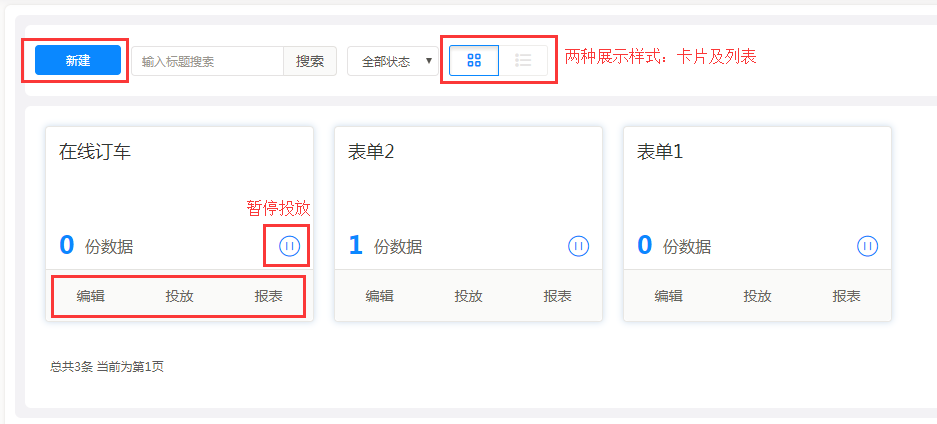
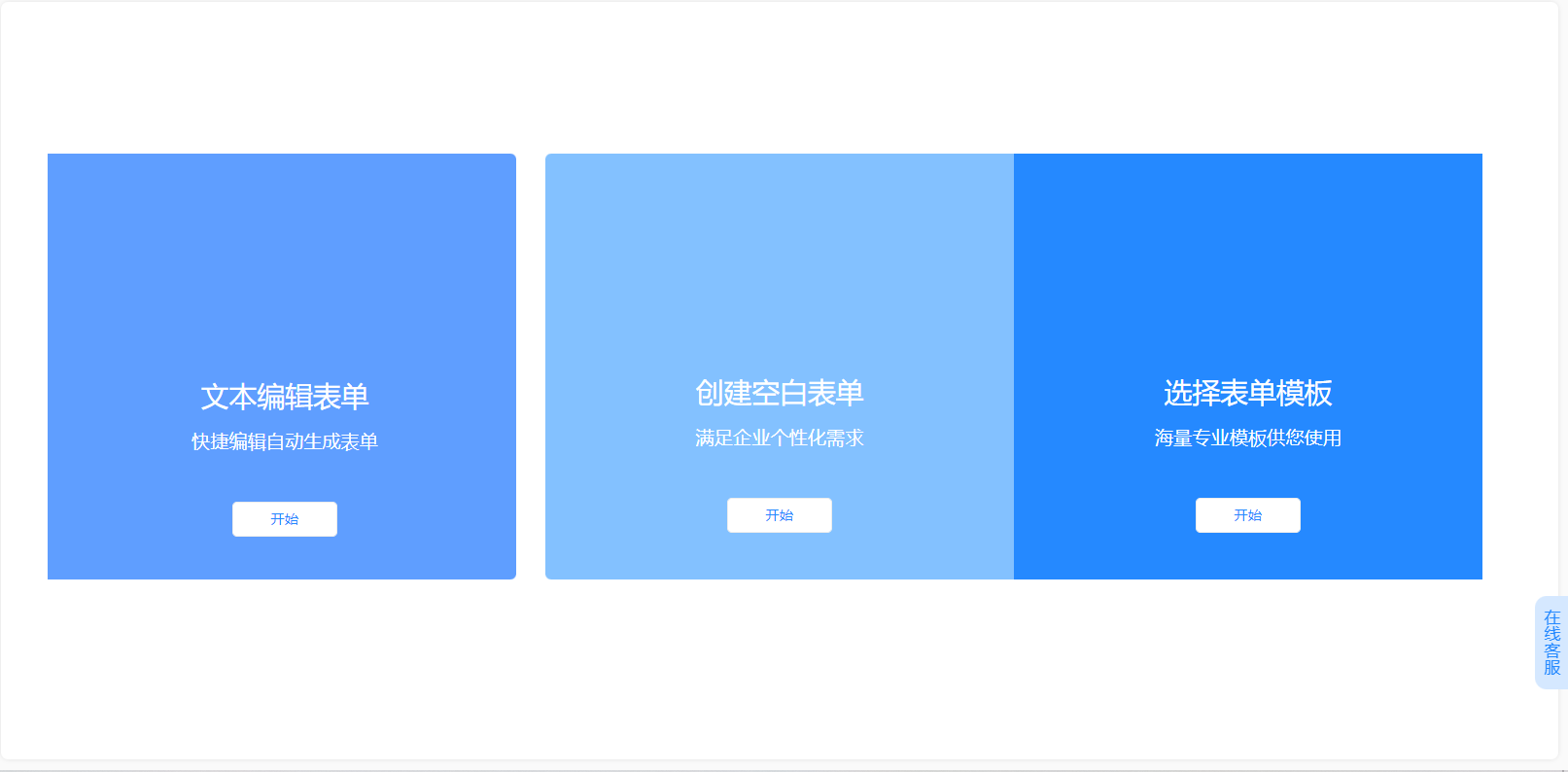
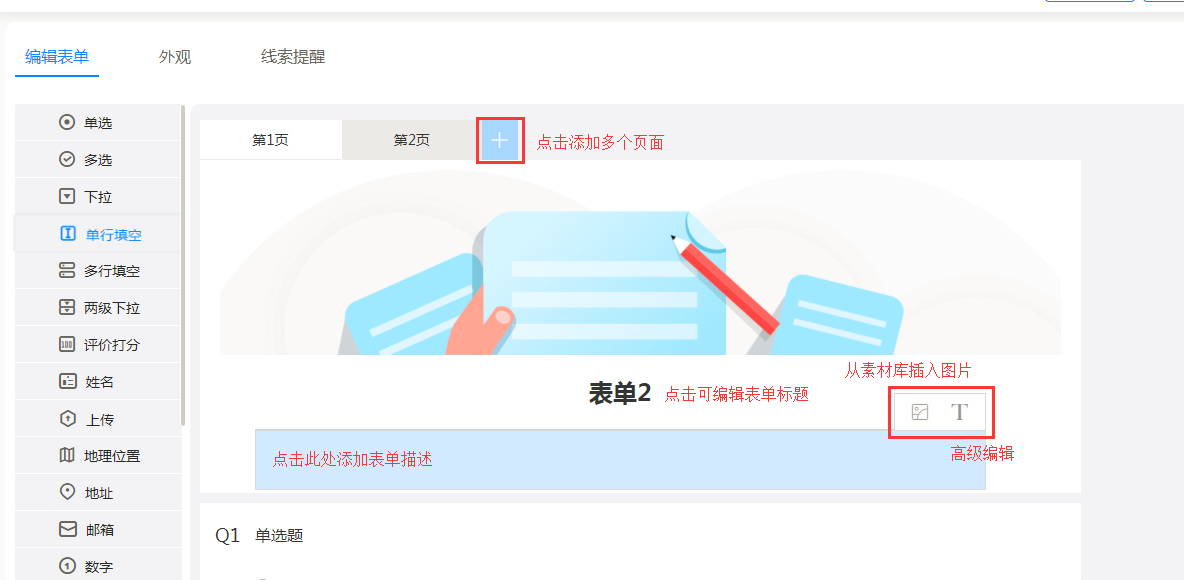
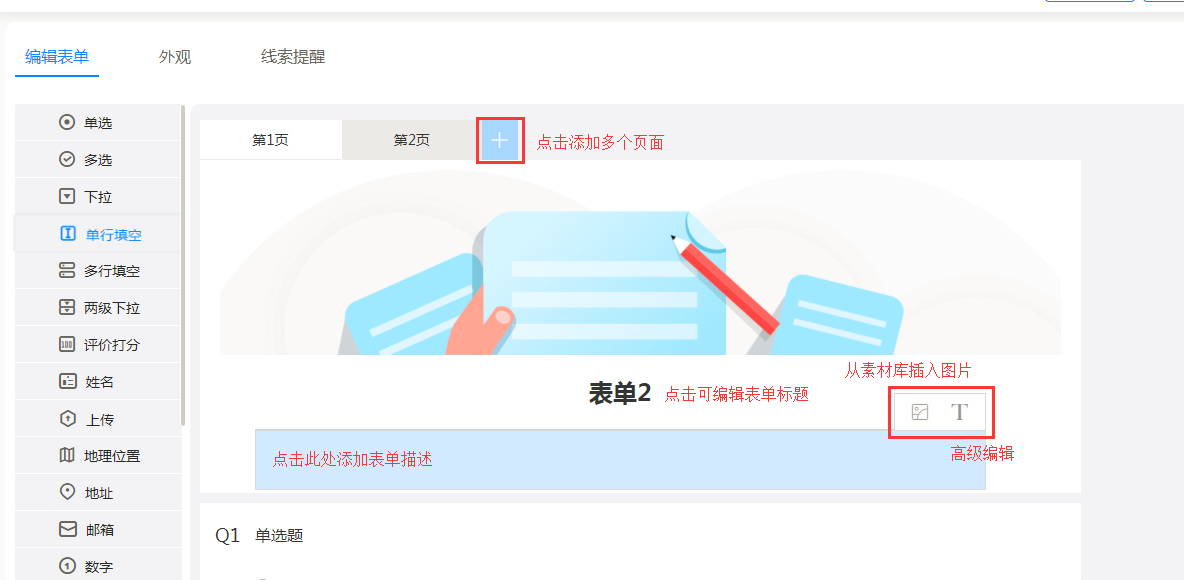
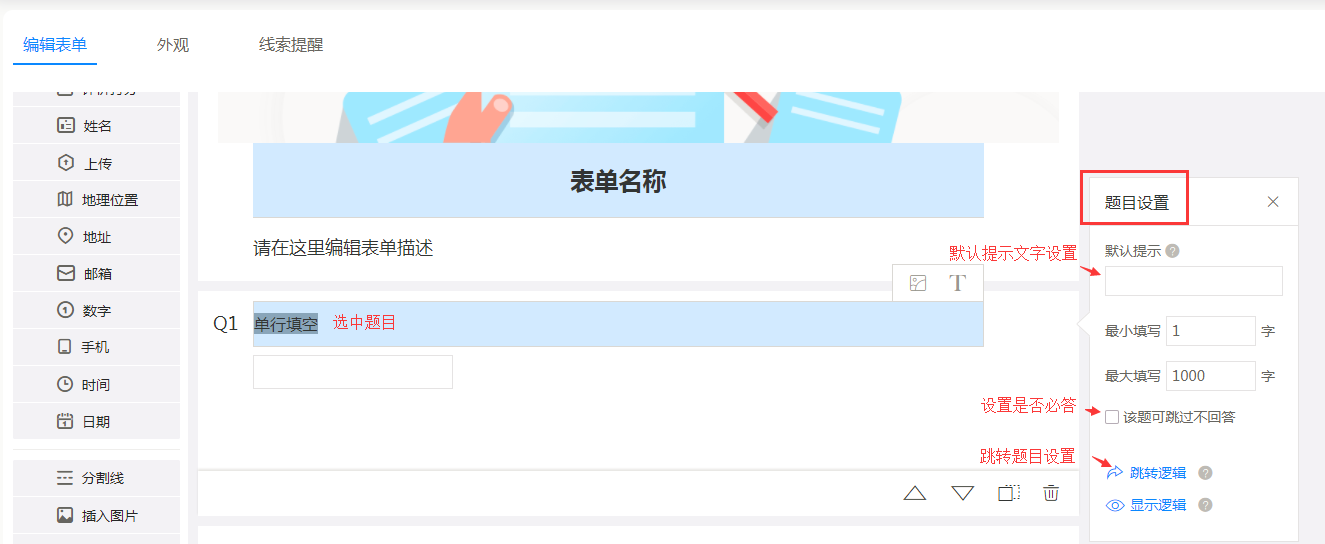
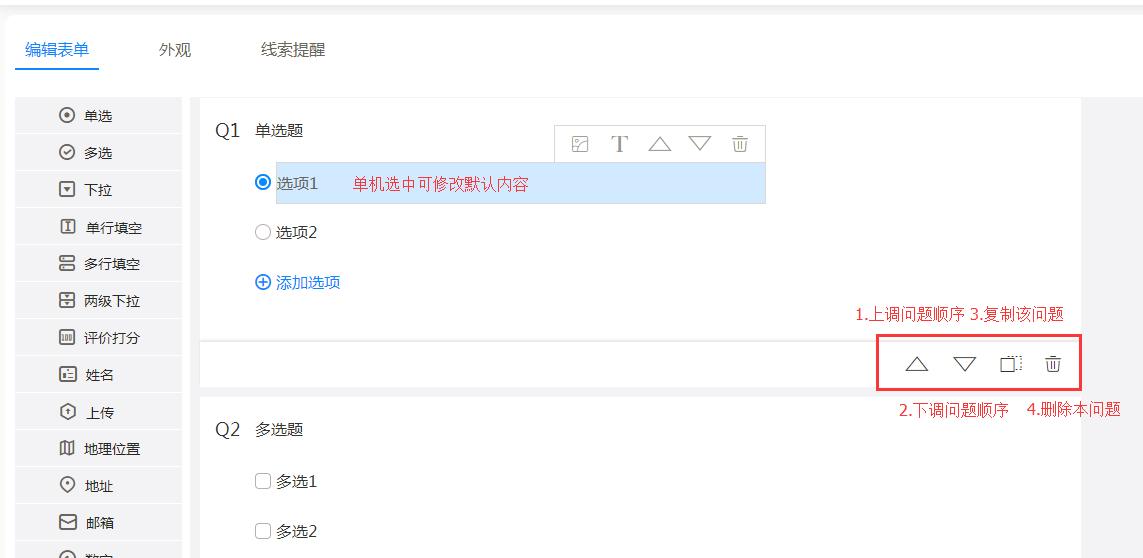
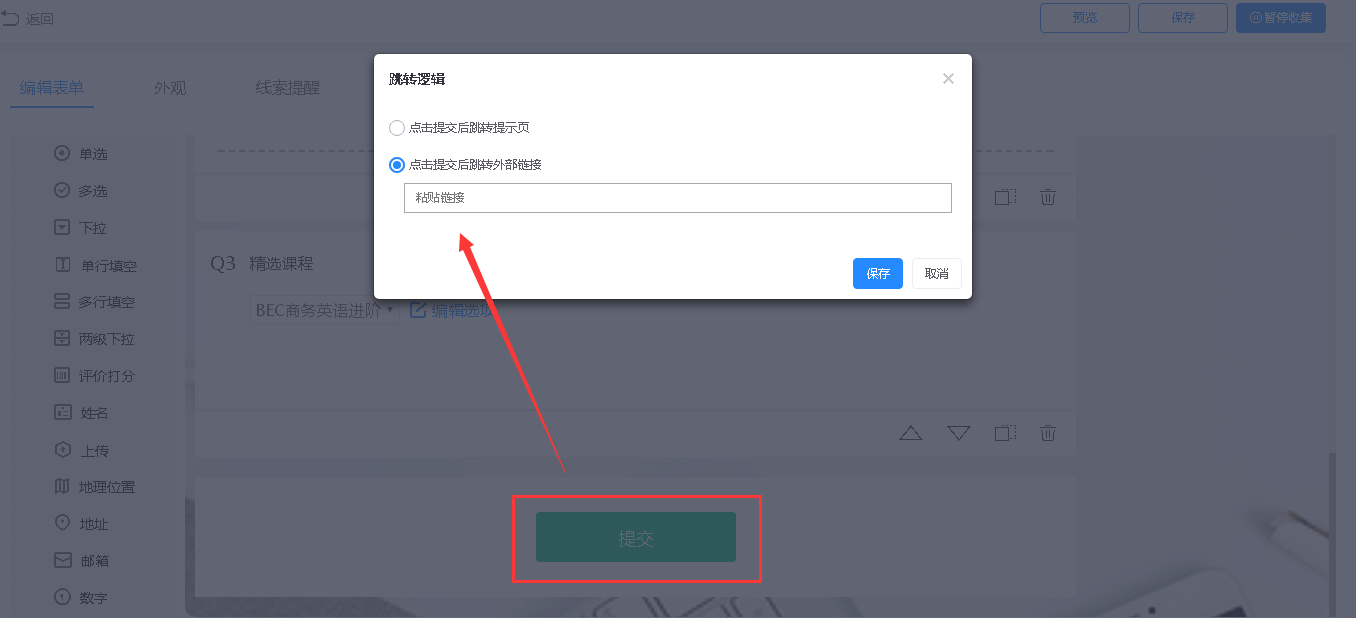
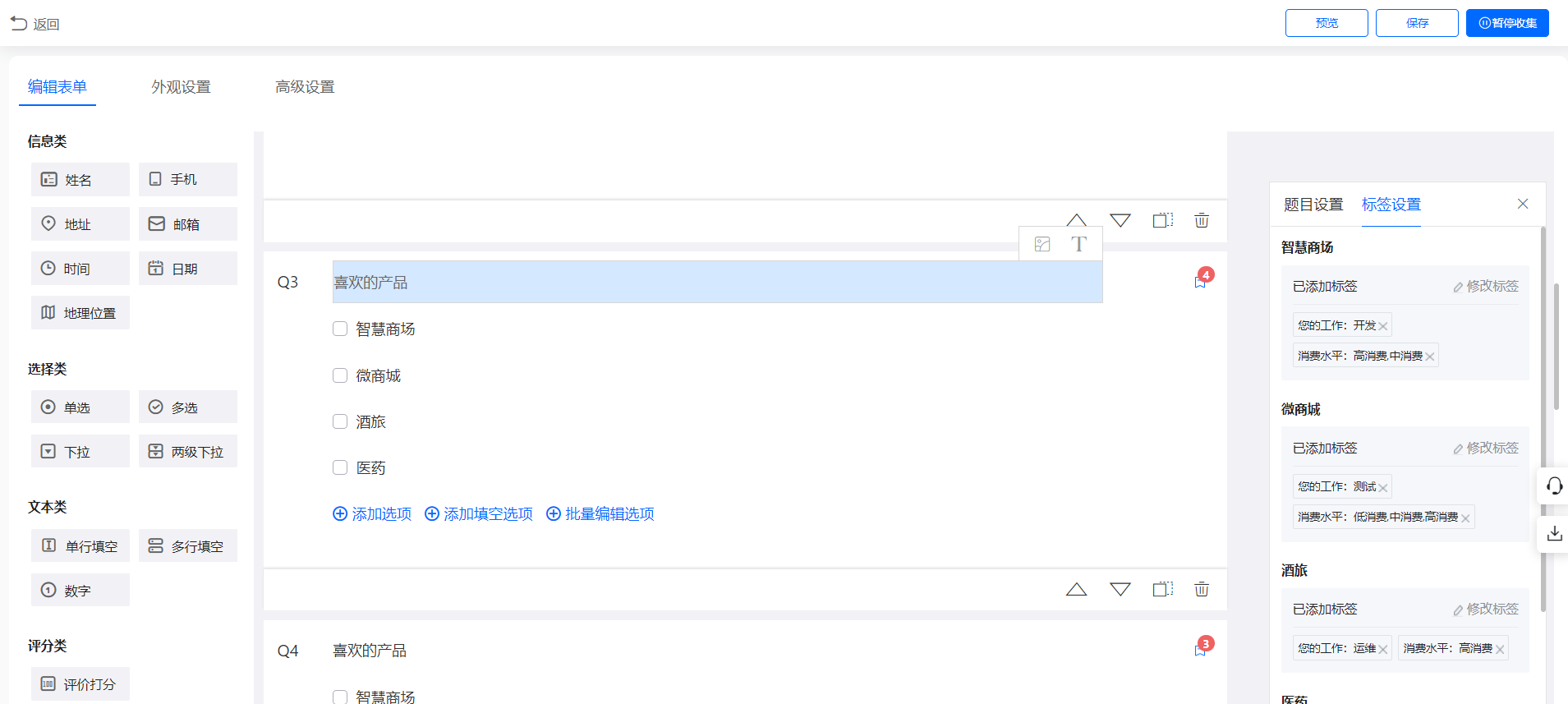
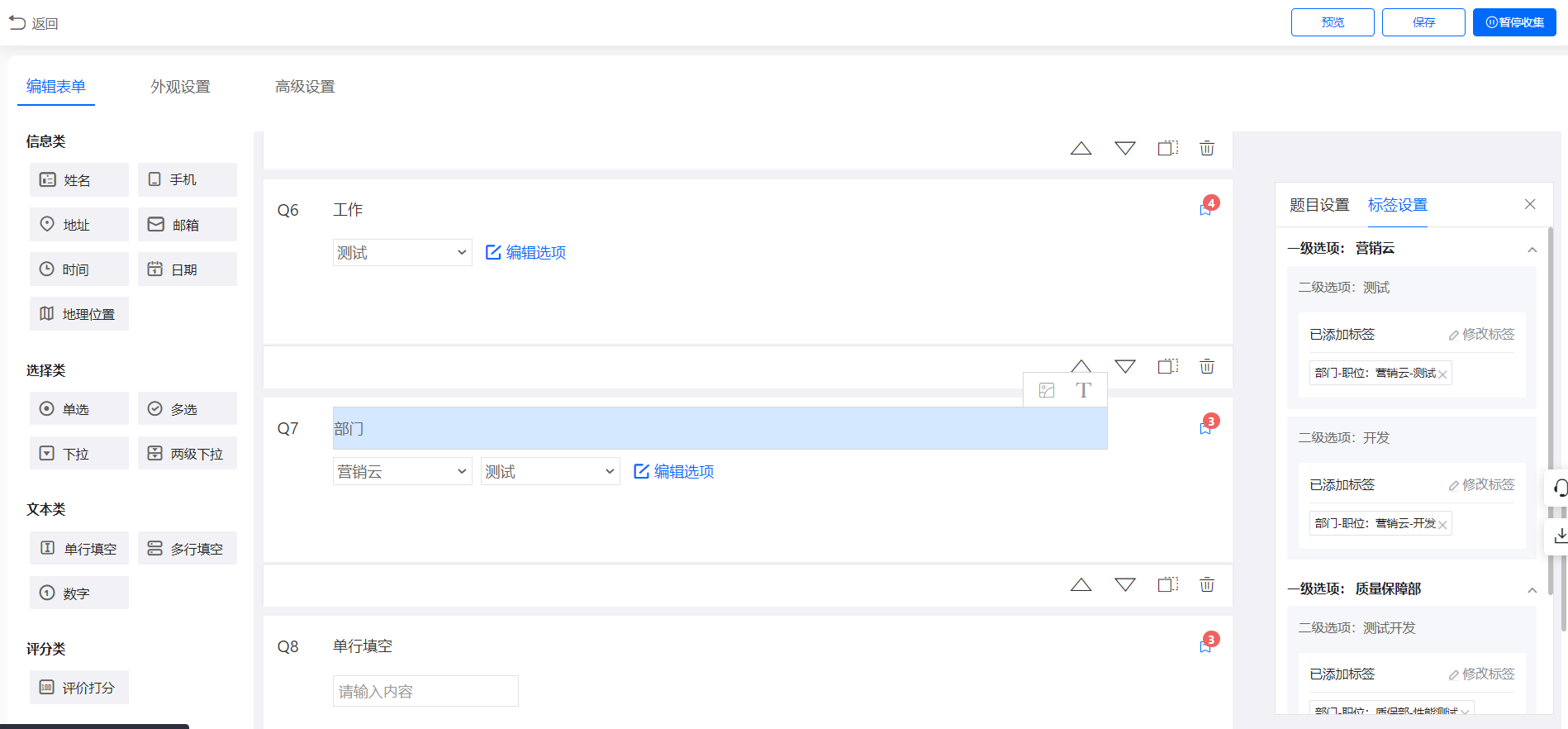
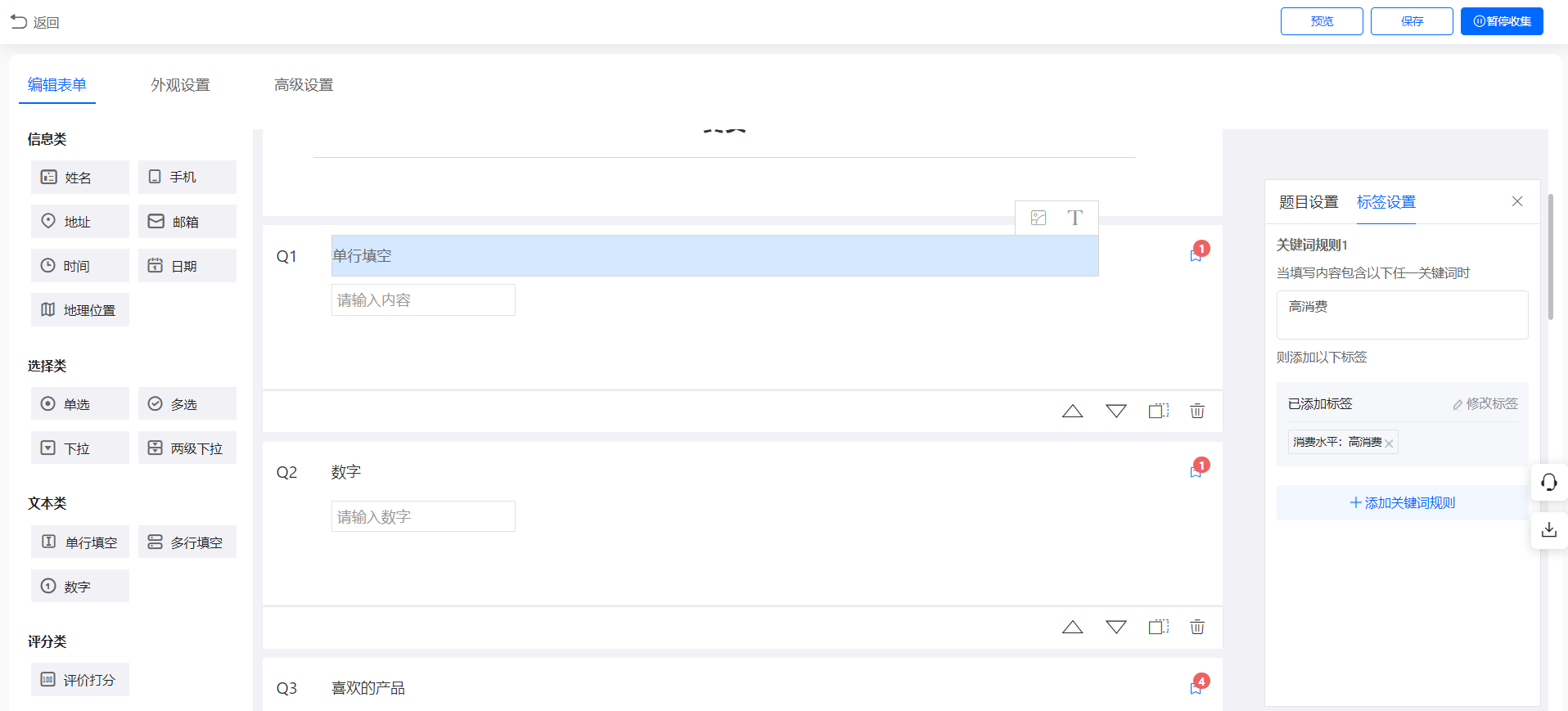

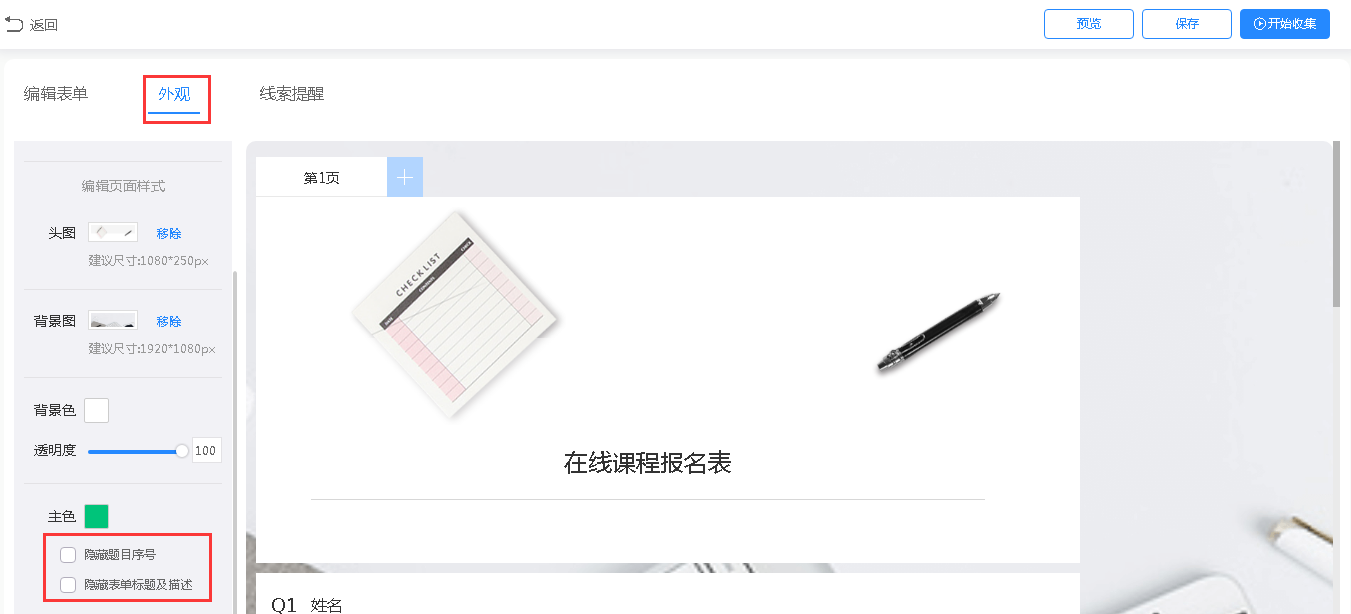
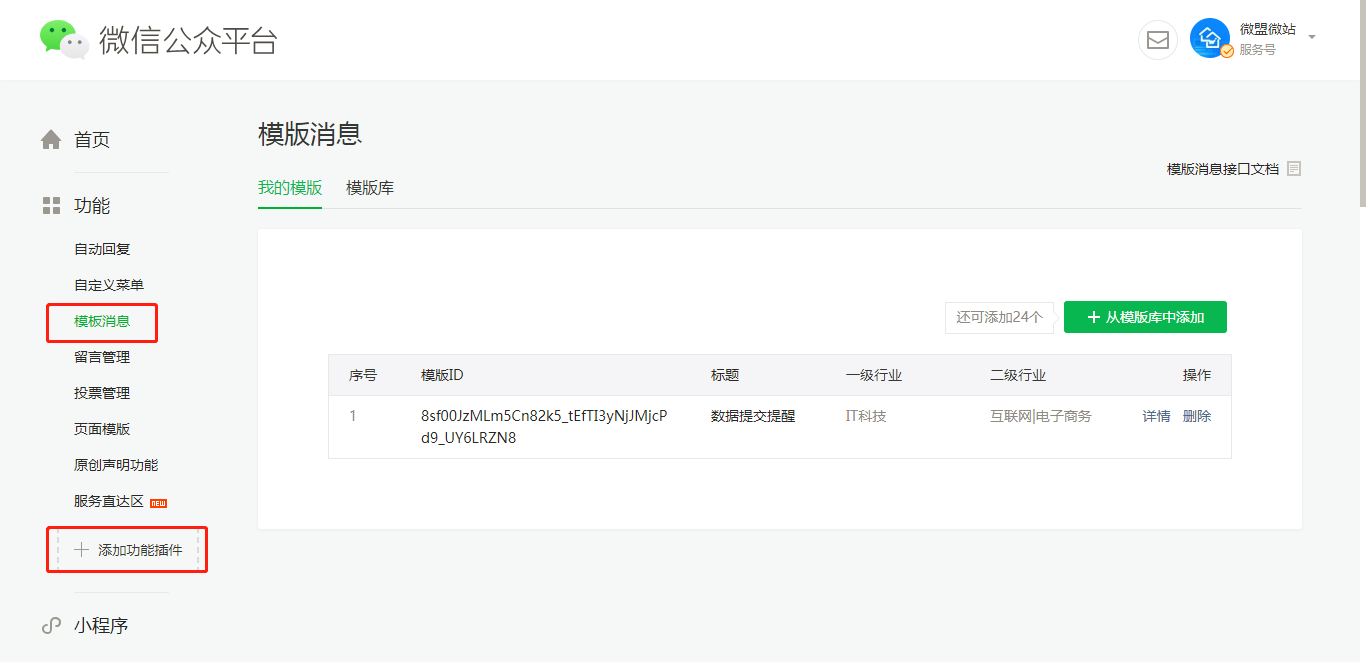
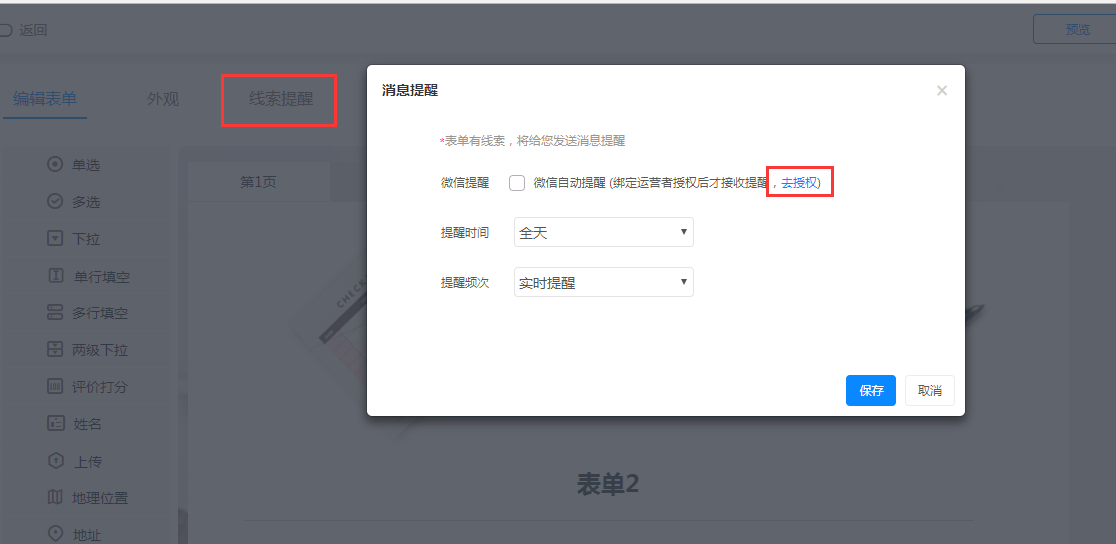
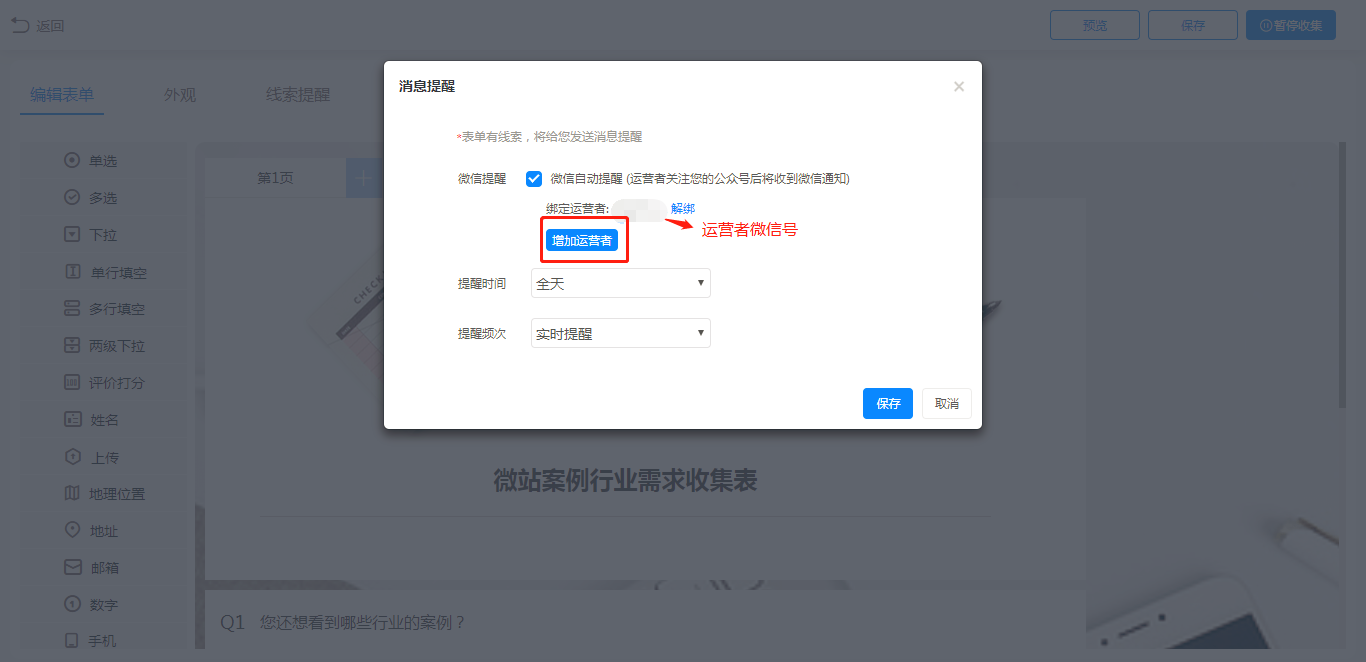
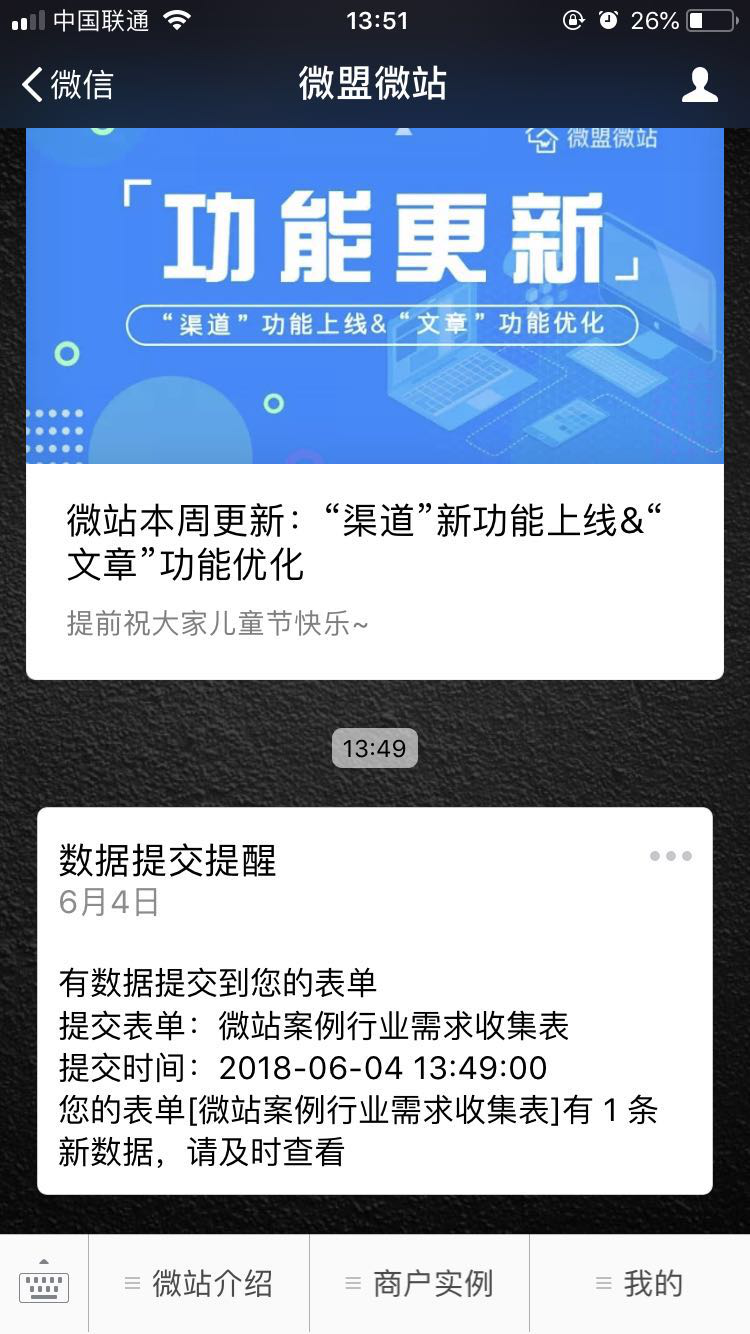

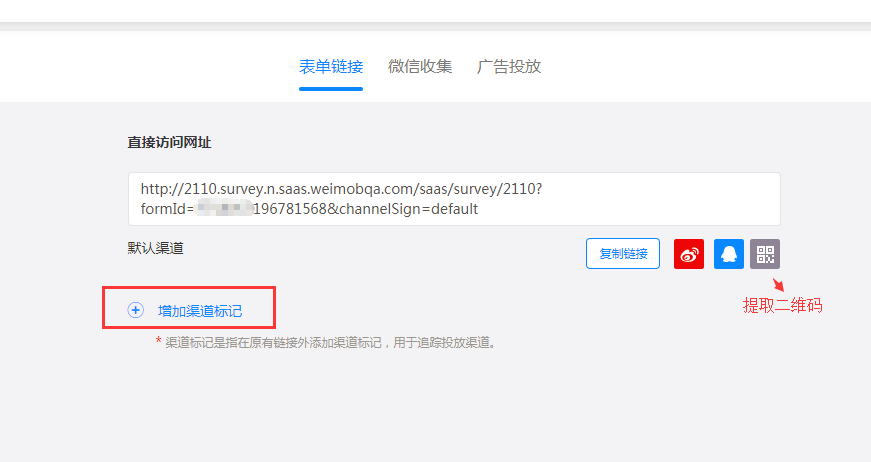 2.
表单链接可增加渠道标记,便于追踪不同渠道的投放效果。手动添加的参数会出现在链接最后的位置,建议使用英文及数字。
2.
表单链接可增加渠道标记,便于追踪不同渠道的投放效果。手动添加的参数会出现在链接最后的位置,建议使用英文及数字。